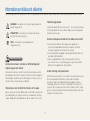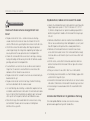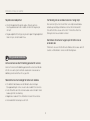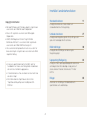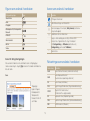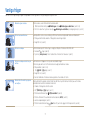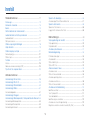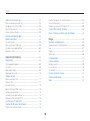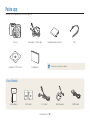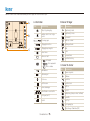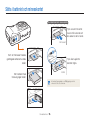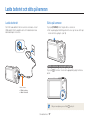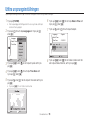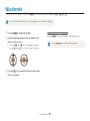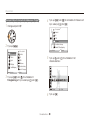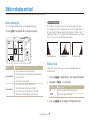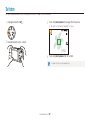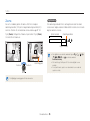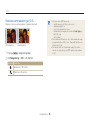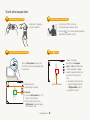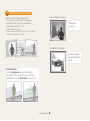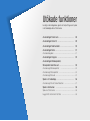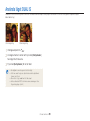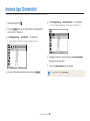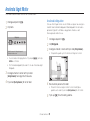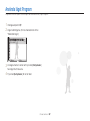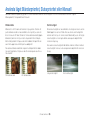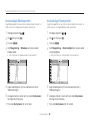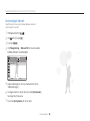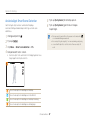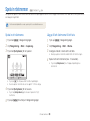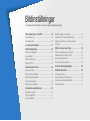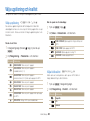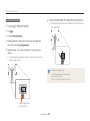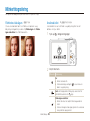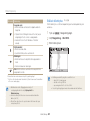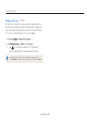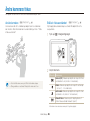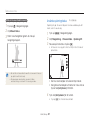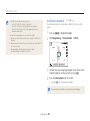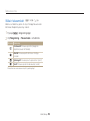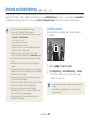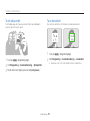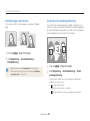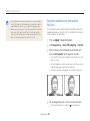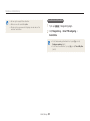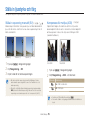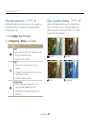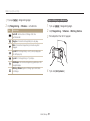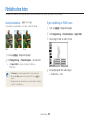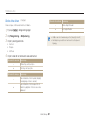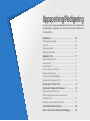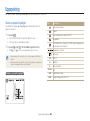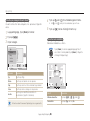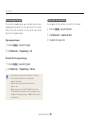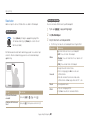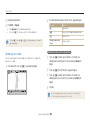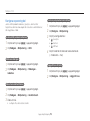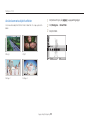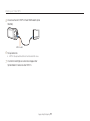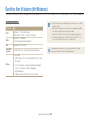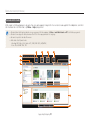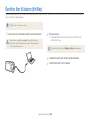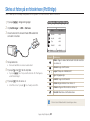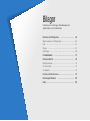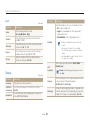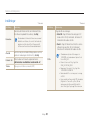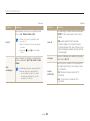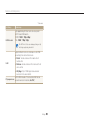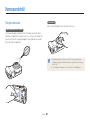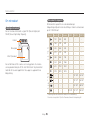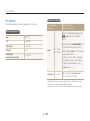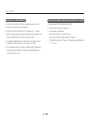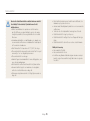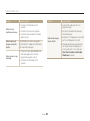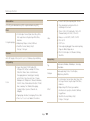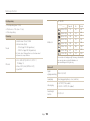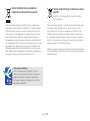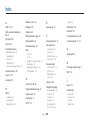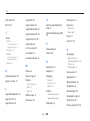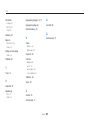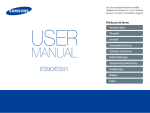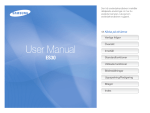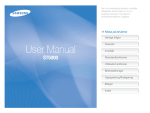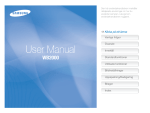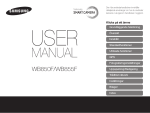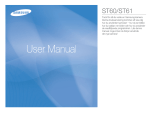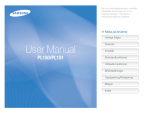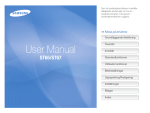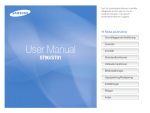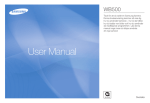Download Samsung WB600 Bruksanvisning
Transcript
Den här användarhandboken innehåller detaljerade anvisningar om hur du använder kameran. Läs igenom användarhandboken noggrant. Ä Klicka på ett ämne Översikt User Manual WB600/WB610 Innehåll Standardfunktioner Utökade funktioner Bildinställningar Uppspelning/Redigering Bilagor Index Information om hälsa och säkerhet Iaktta alltid följande säkerhetsföreskrifter och användningstips för att undvika farliga situationer och säkerställa bästa prestanda i kameran. Förhindra ögonskador VARNING! – situationer som kan leda till personskador för dig eller någon annan Använd inte blixten för nära (närmare än 1 m) människor eller djur. Att använda blixten för nära motivets ögon kan orsaka temporär eller permanent skada. FÖRSIKTIGT! – situationer som kan leda till skador på kameran eller annan utrustning Hantera och deponera batterier och laddare ansvarsfullt OBS! – kommentarer, användningstips eller tilläggsinformation t Använd endast batterier och laddare som godkänts av Samsung. Inkompatibla batterier och laddare kan leda till allvarliga skador på människor eller utrustning. t Kasta inte batterier på öppen eld. Följ gällande föreskrifter när det gäller uttjänta batterier. t Förvara aldrig batterierna eller kameran på eller i föremål som kan bli varma, t ex mikrovågsugnar, ugnar eller element. Batterier kan explodera om de överhettas. Säkerhetsvarningar Använd inte kameran i närheten av lättantändliga eller explosiva gaser och vätskor Undvik störning med pacemakers Använd inte kameran i närheten av bränslen, brännbara ämnen eller eldfarliga kemikalier. Tänk på att inte förvara eller transportera lättantändliga vätskor och gaser eller explosiva material i samma utrymme som kameran och dess tillbehör. Håll ett minimiavstånd på 15 cm mellan kamera och pacemakers för att undvika potentiell störning, enligt rekommendation från tillverkare och den oberoende forskargruppen, Wireless Technology Research. Om du har anledning att misstänka att kameran stör en pacemaker eller annan medicinsk enhet, stäng genast av den och kontakta tillverkaren för pacemakern eller den medicinska enheten för råd. Håll kameran utom räckhåll för små barn och husdjur Förvara kameran med alla tillbehör utom räckhåll för små barn och djur. Nedsväljning av smådelar kan orsaka andnöd eller allvarliga skador. Rörliga delar och tillbehör kan också utgöra en fysisk fara. 1 Information om hälsa och säkerhet Skydda batterier, laddare och minneskort från skador Säkerhetsföreskrifter t Undvik att utsätta batterier och minneskort för mycket låga eller höga temperaturer (under 0° C/32° F eller över 40° C/104° F). Extrema temperaturer kan påverka laddningskapaciteten i batterier negativt och medföra att minneskort inte fungerar på rätt sätt. t Förhindra att batterierna kommer i kontakt med metallföremål. Det kan orsaka kortslutning mellan batteripolerna (+ och –) och leda till temporära eller permanenta skador på batterierna. t Förhindra att minneskortet kommer i kontakt med vätskor, smuts eller främmande ämnen. Om minneskortet blir smutsigt måste du torka av det med en mjuk trasa innan du sätter i det i kameran. t Låt inte vätska, smuts eller främmande substanser komma i kontakt med facket för minneskort. Det kan göra att kameran blir förstörd. t Stäng av kameran när du sätter i eller tar ur minneskortet. t Var försiktig med minneskortet så att det inte böjs, tappas eller utsätts för hårt slag eller tryck. t Använd inte minneskort som har formaterats i en annan kamera eller dator. Omformatera minneskortet med den egna kameran. t Använd aldrig en skadad laddare eller ett skadat batteri eller minneskort. Hantera och förvara kameran omsorgsfullt och med förnuft t Skydda kameran från väta – vätskor kan orsaka allvarliga skador. Hantera inte kameran med våta händer. Det är inte säkert att tillverkarens garanti gäller om kameran utsätts för väta. t Utsätt inte kameran för direkt solljus eller höga temperaturer under någon längre tid. Längre tids exponering mot solljus kan orsaka permanent skada på kamerans inre komponenter. t Undvik att använda eller förvara kameran i dammiga, smutsiga, fuktiga eller dåligt ventilerade utrymmen för att förhindra skador på rörliga delar och inre komponenter. t Ta ur batterierna ur kameran när du ska förvara den under en längre tid. Om du lämnar kvar batterierna kan de läcka eller korrodera efter en tid och skada kameran. t Skydda kameran från sand och smuts om du använder den på badstranden el. dyl. t Skydda kameran och skärmen mot slag, hårdhänt hantering och starka vibrationer för att undvika skador. t Var även försiktig vid anslutning av kablar eller adaptrar och vid installation av batterier och minneskort. Om kontakter och kablar trycks in för hårt eller felaktigt eller om batterier och minneskort sätts i på fel sätt kan portar, kontakter och tillbehör skadas. t Stick inte in några främmande föremål i kamerans fack, uttag och kontakter. Skador som är orsakade av felaktigt bruk omfattas inte av garantin. Använd endast tillbehör som är godkända av Samsung Om inkompatibla tillbehör används kan kameran skadas, personskador uppstå och garantin åsidosättas. 2 Information om hälsa och säkerhet Skydda kameraobjektivet Var försiktig när du använder kameran i fuktig miljö t Utsätt inte objektivet för direkt solljus, eftersom det kan missfärga bildsensorn eller medföra att den inte fungerar på rätt sätt. t Skydda objektivet från fingeravtryck och repor. Rengör objektivet med en mjuk, ren och luddfri trasa. När kameran flyttas från en kall till en varm miljö kan det bildas kondens på omtåliga elektroniska kretsar eller minneskortet. Om detta inträffar ska du vänta minst 1 timme tills all fukt har förångats innan du använder kameran. Kontrollera att kameran fungerar på rätt sätt innan du använder den Tillverkaren ansvarar inte för filer som förloras eller skadas som ett resultat av felfunktioner i kameran eller felaktigt bruk. Viktig användarinformation Lämna kameran endast till behörig personal för service Lämna inte kameran till obehörig personal för service och försök inte att serva den själv. Eventuella skador som är orsakade av obehörig service omfattas inte av garantin. Säkerställa maximal livslängd för batteri och laddare t Om batteriet överladdas kan det förkorta dess livslängd. När uppladdningen är klar ska du ta loss kabeln från kameran. t Även ett batteri som inte används laddas ur över tid och måste laddas igen före användning. t Koppla loss laddaren från strömkällan när den inte används. t Använd batteriet endast på avsett sätt. 3 Innehållet i användarhandboken Standardfunktioner Copyright-information 11 Lär dig hur kameran ser ut, dess ikoner och standardfunktionerna för fotografering. t Microsoft Windows och Windows-logon är registrerade varumärken som tillhör Microsoft Corporation. t Mac är ett registrerat varumärke som tillhör Apple Corporation. t HDMI, HDMI-logon och termen "High Definition Multimedia Interface" är varumärken eller registrerade varumärken som tillhör HDMI Licensing LLC. t Alla varumärken och produktnamn som visas i den här bruksanvisningen är registrerade varumärken som tillhör respektive företag. Utökade funktioner 27 Lär dig hur du fotograferar genom att välja ett läge samt spela in ett videoklipp eller ett röstmemo. Bildinställningar 39 Lär dig de olika inställningar som du kan göra i fotograferingsläget. Uppspelning/Redigering t Kamerans specifikationer och innehållet i den här handboken kan ändras utan föregående meddelande då kamerans funktioner uppgraderas. t Vi rekommenderar att du använder kameran i det land där den är köpt. t Mer information om Open Source-licens finns i “OpenSourceInfo.pdf” på den medföljande CDROM:en. 62 Lär dig visa foton, spela upp videoklipp eller röstmemon och redigera foton eller videoklipp. Lär dig också att ansluta kameran till datorn, fotoskrivaren, TV:n eller HDTV:n. Bilagor Information om inställningar, felmeddelanden och specifikationer samt underhållstips. 4 85 Figurer som används i handboken Fotograferingsläge Figur Smart Auto S a p Auto Program Ikoner som används i handboken Ikon Ytterligare information Säkerhetsvarningar och föreskrifter Bländarprioritet, Slutarprioritet, Manuell DUAL IS d [ ] Kameraknappar, till exempel: [Avtryckaren] (betecknar avtryckarknappen) ( ) Sidreferens för mer information ¢ Anger i vilken ordning du ska välja alternativ eller menyer för att genomföra ett steg, till exempel: Välj Fotografering ¢ Vitbalans (betecknar välj Fotografering, och sedan Vitbalans) * Kommentar Skönhetsbild Motiv Video Funktion s v Ikoner för fotograferingslägen Förkortningar som används i handboken Dessa ikoner indikerar vilka funktioner som är tillgängliga i motsvarande lägen. Läget s kanske inte stöder funktionerna för alla motiv. t.ex. Tillgängligt i lägena Program, Bländarprioritet, Slutarprioritet, Manuell, DUAL IS och Video 5 Förkortning Definition ACB Auto Contrast Balance (Automatisk kontrast) AEB Auto Exposure Bracket (Automatiska exponeringsalternativ) AF Auto Focus (Autofokus) DIS Digital Image Stabilisation (Digital bildstabilisering) DPOF Digital Print Order Format (Direktutskrift av digitala bilder) EV Exposure Value (Exponeringsvärde) OIS Optical Image Stabilisation (Optisk bildstabilisering) WB White Balance (Vitbalans) Exponering (ljusstyrka) Uttryck som används i handboken Exponeringen bestäms av mängden ljus som kommer in i kameran. Du ändrar exponering genom att ange slutarhastighet, bländarvärde och ISO-tal. Genom att ändra exponeringen gör du bilderna mörkare eller ljusare. Trycka på avtryckaren tTryck ned [Avtryckaren] halvvägs: tryck ned avtryckaren halvvägs t Tryck ned [Avtryckaren]: tryck ned avtryckaren helt Normal exponering Tryck ned [Avtryckaren] Tryck ned [Avtryckaren] helt Objekt, bakgrund och komposition t Objekt: Huvudobjektet i ett motiv, t.ex. en person, ett djur eller ett föremål t Bakgrund: Omgivningen omkring objektet t Komposition: Kombinationen av objekt och bakgrund Bakgrund Komposition Objekt 6 Överexponering (för ljust) Vanliga frågor Du kan få svar på vanliga frågor. Lös problem enkelt genom att ange fotograferingsalternativ. Motivets ögon är röda. Detta orsakas av en reflexion från kamerans blixt. t Ställ in blixtalternativet på Röda ögon eller Röda ögon-reduktion. (sid 43-44) t Om fotot redan har tagits kan du välja Röda ögon-reduktion på redigeringsmenyn. (sid 73) Foton har dammfläckar. Dammpartiklar som svävar omkring i luften kan komma med på bild när du använder blixt. t Stäng av blixten eller undvik att fotografera i dammiga miljöer. t Ange ISO-tal. (sid 45) Foton är oskarpa. Detta kan bero på att fotona togs i svagt ljus eller på att kameran inte hölls rätt. t Använd d-läge. (sid 29) t Tryck ner [Avtryckaren] för att säkerställa att motivet är fokuserat. (sid 25) Foton är oskarpa när de tas på natten. När kameran vill släppa in mer ljus blir slutartiden längre. Detta kan göra det svårt att hålla kameran stadigt och den kan skaka. t Slå på blixten. (sid 43-44) t Välj Natt i s-läge. (sid 31) t Ange ISO-tal. (sid 45) t Du kan förhindra att kameran skakar genom att använda ett stativ. Motivet blir för mörkt på grund av motljus. När ljuskällan finns bakom motivet eller när det finns mycket kontrast mellan ljusa och mörka områden kan motivet bli mörkare än önskat. t Undvik att fotografera framför solen. t Välj Motljus i s-läget. (sid 31) t Ställ in blixtalternativet på Utfyllnadsblixt. (sid 44) t Ställ in alternativet för automatisk kontrastbalans (ACB). (sid 55) t Justera exponeringen. (sid 55) Spot om ett ljust motiv ligger i mitten på ramen. (sid 56) t Ställ in mätaralternativet på 7 Översikt Fotografera människor t s-läget > Porträtt, Barn f 31 t Skönhetsbild f 30 t Röda ögon, Röda ögon-reduktion (förhindra eller korrigera röda ögon) f 43-44 t Ansiktsdetektering f 50 Ändra exponeringen (ljusstyrkan) t t t t t ISO-tal (ställa in ljuskänsligheten) f 45 EV (ändra exponeringen) f 55 ACB (kompensera för objekt mot ljus bakgrund) f 55 Mätning f 56 AEB (ta tre foton med olika exponering av samma motiv) f 58 Mörkerfotografering t s-läge > Natt, Gryning, Fyrverkeri f 31 t Blixtalternativ f 43 t ISO-tal (ställa in ljuskänsligheten) f 45 Rörliga motiv t h-läge f 34 t Serietagning, Rörelse f 58 Fotografera text, insekter och blommor t s-läge> Närbild, Text f 31 Använda effekter t Fotostilar (använda färgtoner) f 59 t Bildjustering (justera mättnad, skärpa och kontrast) f 61 Reducera kameraskakningar t Optisk bildstabilisering (OIS) f 24 t d-läge f 29 t Makro, Auto makro, Manuell fokus (ta närbilder) f 46 t Vitbalans (ändra färgtonen) f 56 8 t Visa filer per kategori i Smart Album f 65 t Radera alla filerna på minneskortet f 66 t Visa filerna som ett bildspel f 68 t Visa filer på en TV eller HDTV f 76 t Ansluta kameran till en dator f 79 t Ställa in ljud och volym f 87 t Ställa in ljusstyrkan på displayen f 87 t Ändra språket på displayen f 87 t Ställa in datum och tid f 88 t Formatera minneskortet f 88 t Felsökning f 98 Innehåll Spela in ett videoklipp ....................................................... Använda läget Smart Scene Detection ................................. Spela in röstmemon .......................................................... Spela in ett röstmemo .......................................................... Lägga till ett röstmemo till ett foto .......................................... Standardfunktioner ............................................................... 11 Packa upp ......................................................................... Kamerans utseende .......................................................... Ikoner ................................................................................ Sätta i batteriet och minneskortet ...................................... Ladda batteriet och sätta på kameran ............................ Ladda batteriet .................................................................... Sätta på kameran ................................................................ Utföra ursprungsinställningen ............................................ Välja alternativ ................................................................... Ställa in display och ljud .................................................... Ändra displaytyp .................................................................. Ställa in ljud ......................................................................... Ta foton ............................................................................. Zooma ............................................................................... Reducera kameraskakningar (OIS) ........................................ Tips för att ta skarpare foton ............................................. 12 13 15 16 17 17 17 18 19 21 21 21 22 23 24 25 36 37 38 38 38 Bildinställningar ..................................................................... 39 Välja upplösning och kvalitet ............................................. Välja upplösning .................................................................. Välja bildkvalitet ................................................................... Använda självutlösaren ...................................................... Mörkerfotografering ........................................................... Förhindra röda ögon ............................................................ Använda blixt ...................................................................... Ställa in blixtstyrka ................................................................ Ställa in ISO-tal .................................................................... Ändra kamerans fokus ...................................................... Använda makro ................................................................... Ställa in fokusavståndet ........................................................ Använda spårningsfokus ...................................................... Använda urvalsfokus ............................................................ Ställa in fokusområdet .......................................................... Använda ansiktsdetektering .............................................. Identifiera ansikten ............................................................... Ta ett självporträtt ................................................................. Ta en leendebild .................................................................. Identifiera ögon som blinkar .................................................. Använda smart ansiktsigenkänning ....................................... Registrera ansikten som dina favoriter (My Star) ...................... Utökade funktioner ............................................................... 27 Använda läget Smart Auto ............................................... 28 Använda läget DUAL IS ..................................................... 29 Använda läget Skönhetsbild .............................................. 30 Använda läget Motiv............................................................ 31 Använda bildguiden ............................................................. 31 Använda läget Program ..................................................... 32 Använda läget Bländarprioritet, Slutarprioritet eller Manuell 33 Använda läget Bländarprioritet ............................................... 34 Använda läget Slutarprioritet ................................................. 34 Använda läget Manuell ......................................................... 35 9 40 40 40 41 43 43 43 44 45 46 46 46 47 48 49 50 50 51 51 52 52 53 Innehåll Ställa in ljusstyrka och färg ................................................ Ställa in exponering manuellt (EV) .......................................... Kompensera för motljus (ACB) .............................................. Byta mätningsalternativ ........................................................ Välja en ljuskälla (vitbalans) ................................................... Använda serietagningslägen .............................................. Förbättra dina foton ........................................................... Använda fotostilar ................................................................ Egen inställning av RGB-tonen ............................................ Använda smarta objektiveffekter ......................................... Ändra dina foton .................................................................. 55 55 55 56 56 58 59 59 59 60 61 Överföra filer genom att ansluta kameran ............................... som en flyttbar enhet ........................................................... Koppla loss kameran (för Windows XP) ................................. Överföra filer till datorn (för Mac) ........................................ Skriva ut foton på en fotoskrivare (PictBridge) ................... Bilagor ..................................................................................... 85 Kamerans inställningsmeny ............................................... 86 Öppna kamerans inställningsmeny ........................................ 86 Ljud ................................................................................... 87 Display ............................................................................... 87 Inställningar ......................................................................... 88 Felmeddelanden ............................................................... 91 Kameraunderhåll ............................................................... 92 Rengöra kameran ................................................................ 92 Om minneskort ................................................................... 93 Om batteriet ........................................................................ 94 Innan du kontaktar service ................................................ 97 Kameraspecifikationer ..................................................... 100 Index ............................................................................... 105 Uppspelning/Redigering ..................................................... 62 Uppspelning ...................................................................... Starta uppspelningsläget ...................................................... Visa foton ........................................................................... Spela upp en video ............................................................. Spela upp röstmemon ......................................................... Redigera ett foto ............................................................... Ändra storlek på ett foto ....................................................... Rotera ett foto ..................................................................... Använda fotostilar ................................................................ Egen inställning av RGB-tonen .............................................. Korrigera exponeringsfel ....................................................... Använda smarta objektiveffekter ............................................ Skapa en utskriftsordning (DPOF) ......................................... Visa filer på en TV eller HDTV ............................................ Överföra filer till datorn (för Windows) ................................ Överföra filer med Intelli-studio ............................................. 81 81 82 83 84 63 63 68 69 70 71 71 71 72 72 73 74 75 76 78 79 10 Standardfunktioner Lär dig hur kameran ser ut, dess ikoner och standardfunktionerna för fotografering. Packa upp .................................................................... 12 Kamerans utseende .................................................... 13 Ikoner ........................................................................... 15 Sätta i batteriet och minneskortet ............................... 16 Ladda batteriet och sätta på kameran ..................... 17 Ladda batteriet ................................................................. Sätta på kameran ............................................................. 17 17 Utföra ursprungsinställningen ..................................... 18 Välja alternativ .............................................................. 19 Ställa in display och ljud .............................................. 21 Ändra displaytyp .............................................................. Ställa in ljud ...................................................................... 21 21 Ta foton ........................................................................ 22 Zooma ............................................................................. Reducera kameraskakningar (OIS) ................................... 23 24 Tips för att ta skarpare foton ....................................... 25 Packa upp Kontrollera att förpackningen innehåller följande. Kamera Nätadapter / USB-kabel Handbok (CD-ROM-skiva) Snabbguide Uppladdningsbart batteri Rem Bilderna kan skilja sig från verkligheten. Extra tillbehör Kamerafodral Minneskort A / V-kabel Standardfunktioner Batteriladdare 12 HDMI-kabel Kamerans utseende Innan du börjar använda kameran bör du bekanta dig med de olika delarna och deras funktioner. Strömbrytare (POWER) Lägesväljare (Se nedan) Avtryckare Blixt Högtalare Batterilock AF-lampa/timerlampa Sätt i ett minneskort och batteri Objektiv Ikon S a p Läge Smart Auto Auto Beskrivning Ikon Läge Ta ett foto genom att låta kameran välja det motivläge som den identifierar Ta ett foto snabbt och enkelt med så få inställningar som möjligt d DUAL IS Program Ta ett foto genom att ange inställningar Bländarprioritet, Slutarprioritet, Manuell Ställ in läget bländarprioritet, slutarprioritet eller manuell Bländarprioritet : Ta ett foto genom att ställa in bländarvärdet (slutarhastigheten ställs in automatiskt). Slutarprioritet : Ta ett foto genom att ställa in slutarhastigheten (bländarvärdet ställs in automatiskt). Manuell : Ta ett foto genom att ställa in både bländarvärde och slutarhastighet Standardfunktioner Skönhetsbild Stativfäste Beskrivning Ta ett foto med inställningsalternativ lämpliga för att minska kameraskakningar Ta ett foto av en person med inställningsalternativ som förskönar utseendet s Motiv Ta ett foto med förinställda alternativ för särskilda motiv v Video Spela in ett videoklipp 13 Kamerans utseende Mikrofon Zoomknapp t Zooma in eller ut i fotograferingsläge. t Zooma in på en del av ett foto, visa filer som miniatyrbilder eller justera volymen i uppspelningsläge. t Justera volymen i uppspelningsläge. Videoinspelningsknapp Skärm Statuslampa t Blinkar: När du sparar ett foto eller ett videoklipp, skickar data till en dator eller skrivare eller när fokus inte kan ställas in t Lyser: När du är ansluten till en dator eller fokus är inställt (Se nedan) Knapp USB och A/V-port Beskrivning m NAVIGERING Anslutning för USB- och A/V-kabeln Öppna alternativ eller menyer. HDMI-port D M F t I fotograferingsläge Under inställning Byta skärmalternativ Flytta uppåt Byta makroalternativ Flytta nedåt Byta blixtalternativ Flytta åt vänster Anslutning för HDMI-kabel Ändra inställning försjälvutlösaren Flytta åt höger o Bekräfta alternativet eller menyn som har markerats. Uppspelning Öppna uppspelningsläget. Funktion t Aktivera alternativ i fotograferingsläge. t Radera filer i uppspelningsläge. Standardfunktioner 14 Ikoner Ikonerna som visas ändras beroende på vilket läge eller alternativ du väljer. A Ikon B C B. Ikoner till höger A. Information Ikon Beskrivning Beskrivning Välja fotograferingsläge Upplösning för bild Indikerar status för det rörliga motivet Upplösning för video Zoomningsgrad Bilder per sekund Tillgängligt antal foton Mätningsalternativ Tillgänglig inspelningstid Blixt Fotokvalitet Timer Internt minne Fokusavstånd Minneskort isatt t t t Ansiktsdetektering : Helt laddat : Delvis uppladdat : Behöver laddas C. Ikoner till vänster Ikon Bländarvärde Beskrivning Exponeringsvärde Slutarhastighet Vitbalans Röstmemo Ansiktston Autofokusram Ansiktsretusch Kameraskakningar ISO-tal Aktuellt datum och aktuell tid Fotostil Bildjustering (skärpa, kontrast, mättnad) Histogram (sid 21) Rutnät Smartfilter Röst tyst Serietagningstyp Optical Image Stabilisation (OIS) Standardfunktioner 15 Sätta i batteriet och minneskortet Ta ut batteriet och minneskortet Tryck varsamt tills kortet lossnar från kameran och dra sedan ut det ur facket. Minneskort Sätt i ett minneskort med de guldfärgade kontakterna vända nedåt. Batterilås Tryck låset uppåt tills batteriet frigörs. Batteri Sätt i batteriet med Samsung-logon nedåt. Internminnet kan användas som tillfällig lagringsenhet när minneskortet inte sitter i kameran. Standardfunktioner 16 Ladda batteriet och sätta på kameran Ladda batteriet Sätta på kameran Se till att ladda batteriet innan kameran användes. Anslut USB-kabeln till AC-adaptern och sätt i kabeländan med indikatorlampan i kameran. Tryck på [POWER] för att slå på eller av kameran. t Den ursprungliga inställningsskärmen visar sig när du sätter på kameran första gången. (sid 18) Ställa in kameran på uppspelningsläget Tryck på [P]. Kameran startar och uppspelningsläget aktiveras direkt. Indikatorlampa t Röd: Laddning t Grön: Fulladdat Stäng av kameraljuden genom att hålla [P] nedtryckt. Standardfunktioner 17 Utföra ursprungsinställningen Urpsrungsinställningsskärmen gör att du kan konfigurera kamerans grundinställningar. 1 2 Tryck på [POWER]. t Den ursprungliga inställningsskärmen visar sig när du sätter på kameran första gången. Tryck på [t] för att välja Language och tryck på [t] eller [o]. Language Date & Time Time Zone Back 6 Tryck på [D] eller [M] för att välja Date & Time och tryck på [t] eller [o]. 7 Tryck på [F] eller [t] för att välja ett objekt. Language Time Zone : 10/01/01 yyyy mm dd 2010 /01/01 10:00 Back Set 3 Tryck på [D] eller [M] ör att välja ett språk och tryck på [o]. 4 Tryck på [D] eller [M] för att välja Time Zone och tryck på [t] eller [o]. 5 Tryck på [F] eller [t] för att välja en time zone och tryck på [o]. 8 DST Standardfunktioner Off Set Tryck på [D] eller [M] för att ställa in datum och tid eller välja ett datumformat, och tryck på [o]. t Tryck på [D], för att ställa in sommartid. Back : English Date & Time English 穢剳檺 Français Deutsch Español Italiano 18 Välja alternativ Du kan välja alternativ genom att trycka på [m] och använda navigeringsknapparna ([D], [M], [F], [t]) Du kan också få fram bildinställningar genom att trycka på [f] men vissa inställningar är inte tillgängliga. 1 2 Tryck på [m] i fotograferingsläget. Gå tillbaka till föregående meny Tryck på [m] när du vill gå tillbaka till föregående meny. Använd navigeringsknapparna för att bläddra till ett alternativ eller en meny. Tryck ned [Avtryckaren] om du vill återgå till fotograferingsläget. t Tryck på [D] eller [M] för att flytta uppåt eller nedåt; tryck på [F] eller [t] för att flytta till vänster eller höger. 3 Tryck på [o] för att bekräfta alternativet eller menyn som har markerats. Standardfunktioner 19 Välja alternativ Exempel: Välja ett alternativ för vitbalansen i P-läget 1 4 Vrid lägesväljaren till p. Tryck på [D] eller [M] för att bläddra till Vitbalans och tryck sedan på [t] eller [o]. Fotostorlek Kvalitet EV ISO Vitbalans 2 Ansiktsdetektering Tryck på [m]. Smart FR-redigering Avsluta Fotostorlek Fotografering Kvalitet Video EV Ljud ISO Display Vitbalans Inställningar Avsluta 3 5 Tillbaka Tryck på [F] eller [t] för att bläddra till ett vitbalansalternativ. Ansiktsdetektering Smart FR-redigering Ändra Tryck på [D] eller [M] för att bläddra till Fotografering och tryck sedan på [t] eller [o]. Dagsljus Tillbaka 6 Standardfunktioner Tryck på [o]. 20 Flytta Ställa in display och ljud Lär dig ändra displayens standardinställningar efter dina egna önskemål. Om ett histogram Ändra displaytyp Ett histogram är diagram som visar hur ljuset sprids i ditt foto. Om histogrammet har en hög stapel till vänster, är fotot mörkt. En hög stapel till höger på diagrammet betyder att fotot är ljust. Höjden på staplarna har att göra med färginformation. Ju mer det finns av en viss färg, desto högre blir stapeln. Välj skärmtyp för fotograferings- och uppspelningsläget. Tryck på [D] flera gånger för att ändra displaytyp. Underexponerad Välexponerad Överexponerad Ställa in ljud Läge Beskrivning Fotografering t Visa all information om fotografering t Dölja information om fotografering, med undantag av antalet foton t Visa rutnät och histogram Uppspelning t Visa information om det aktuella fotot t Dölja information om den aktuella filen t Visa information om det aktuella fotot, med undantag av bildinställningar och histogram Ange om kameran ska reagera med ett speciellt ljud när du använder den. 1 2 3 Standardfunktioner Tryck på [m] i fotograferings- eller uppspelningsläget. Välj Ljud ¢ Pipljud ¢ ett alternativ. Alternativ Beskrivning Av Kameran reagerar inte med något ljud. 1/2/3 Kameran reagerar med ljud. Tryck på [m] för att återgå till föregående skärm. 21 Ta foton Lär dig standardfunktionerna för att fotografera lätt och snabbt i Smart Auto-läget. 1 Vrid lägesväljaren till S . 2 Komponera ditt motiv i ramen. 3 4 Tryck ned [Avtryckaren] halvvägs för att fokusera. t En grön ram innebär att objektet är i fokus. Tryck ned [Avtryckaren] för att ta fotot. Se sidan 25 för tips om att ta skarpare foton. Standardfunktioner 22 Ta foton Digital zoom Zooma Du kan ta närbilder genom att zooma. Det finns en optisk zoomningsfunktion (15X) och en digital zoomningsfunktion (5X) i kameran. Genom att använda båda kan du zooma upp till 75X. Om zoomningsindikatorn finns i det digitala området använder kameran den digitala zoomen. Bildkvaliteten kan bli sämre när den digitala zoomen används. Optiskt område Tryck [Zoom] åt höger för att zooma in på motivet. Tryck [Zoom] åt vänster för att zooma ut. Zoomningsindikator Digitalt område Zooma ut Zooma in t Den digitala zoomen kan inte användas i lägena S, d, , s ( , , , , , ) och v samt när du använder Ansiktsdetektering. t Det kan ta längre tid att spara ett foto när den digitala zoomen används. t Zoom-ljudet kanske spelas in om du använder zoom medan du spelar in en video. Zoomningsgrad Den tillgängliga zoomningsgraden för videor kan variera. Standardfunktioner 23 Ta foton Reducera kameraskakningar (OIS) t Det är inte säkert att OIS fungerar när: - du flyttar kameran för att följa ett motiv i rörelse - du använder digital zoom - mycket kameraskakning förekommer - slutarhastigheten är långsam (t.ex. när du väljer Natt i s-läge) - batteriet är svagt - du tar närbilder t Om du använder OIS-funktionen och ett stativ kan bilden bli oskarp på grund av vibrationer i OIS-sensorn. Stäng av OIS-funktionen om du använder ett stativ. t Om kameran utsätts för stötar blir bilden suddig. Slå i så fall av kameran och slå på den igen så att OIS-funktionen kan användas korrekt. Reducera kameraskakningar optiskt i fotograferingsläget. Utan korrigering 1 2 Med korrigering Tryck på [m] i fotograferingsläget. Välj Fotografering ¢ OIS ¢ ett alternativ. Alternativ Beskrivning Av: Inaktivera OIS-funktion. På: Aktivera OIS-funktion. Standardfunktioner 24 Tips för att ta skarpare foton Reducera kameraskakningar Håll kameran på rätt sätt t Välj alternativet OIS för att minska kameraskakningarna optiskt. (sid 24) t Välj läget d för att minska kameraskakningar både optiskt och digitalt. (sid 29) Kontrollera att ingenting skymmer objektivet. Tryck ned avtryckaren halvvägs När visas Tryck ned [Avtryckaren] halvvägs och ställ in fokus. Fokus och exponering ställs in automatiskt. Bländarvärde och slutarhastighet är inställda. Kameraskakningar Fokusram t Tryck ned [Avtryckaren] för att ta fotot om ramen är grön. t Ställ in ramen och tryck ned [Avtryckaren] halvvägs en gång till om ramen är röd. Standardfunktioner 25 Undvik att använda bilxtalternativen Långsam synk. eller Av vid fotografering i mörker. Bländaren är öppen under en längre tid och det kan bli svårare att hålla kameran stilla. t Använd ett kamerastativ eller ange inställningen för blixten till Utfyllnadsblixt. (sid 44) t Ange ISO-tal. (sid 45) Förhindra att objektet blir ofokuserat t När du fotograferar i svagt ljus Det kan vara svårt att fokusera objektet när: - det är liten kontrast mellan objektet och bakgrunden - Slå på blixten. (sid 43-44) (när objektet är klätt i samma färg som bakgrunden) ljuskällan bakom objektet är för stark motivet är starkt reflekterande motivet innehåller horisontella mönster som t.ex. persienner objektet inte är placerat mitt i ramen t När objektet rör sig snabbt Använd serietagningseller rörelsefunktionen. (sid 58) Använda fokuslås Tryck ned [Avtryckaren] halvvägs för att fokusera. När objektet är i fokus kan du flytta ramen för att ändra kompositionen. Tryck ned [Avtryckaren] när du vill ta fotot. Standardfunktioner 26 Utökade funktioner Lär dig hur du fotograferar genom att välja ett läge samt spela in ett videoklipp eller ett röstmemo. Använda läget Smart Auto …………………………… 28 Använda läget DUAL IS ……………………………… 29 Använda läget Skönhetsbild ………………………… 30 Använda läget Motiv…………………………………… 31 Använda bildguiden ………………………………………… 31 Använda läget Program ……………………………… 32 Använda läget Bländarprioritet, Slutarprioritet eller Manuell …………………………… 33 Använda läget Bländarprioritet …………………………… 34 Använda läget Slutarprioritet ……………………………… 34 Använda läget Manuell ……………………………………… 35 Spela in ett videoklipp ………………………………… 36 Använda läget Smart Scene Detection …………………… 37 Spela in röstmemon ………………………………… 38 Spela in ett röstmemo ……………………………………… 38 Lägga till ett röstmemo till ett foto ………………………… 38 Använda läget Smart Auto I det här läget väljer kameran automatiskt lämpliga kamerainställningar beroende på vilken typ av motiv som identifieras. Det är praktiskt om du inte känner till hur du ställer in kameran för olika motiv. 1 2 Vrid lägesväljaren till S. Icon Description Komponera ditt motiv i ramen. Visas när du tar närbilder av text. t Kameran väljer motiv automatiskt. En lämplig lägesikon visas längst upp till vänster på skärmen. Visas när du tar foton av solnedgångar. Visas när du tar foton av klar himmel. Visas när du tar foton av skogspartier. Visas när du tar närbilder av färgrika motiv. Visas när du tar närbilder av människor. Visas när kameran och objektet står stabilt en stund. Visas när du fotograferar motiv som rör sig. Icon Visas när du tar foton av fyrverkeri. Är bara tillgängligt med stativ. Description Visas när du tar foton av landskap. Visas när du tar foton av ljusa bakgrunder. Visas när du tar foton av landskap på natten. Kan bara användas om blixten är avstängd. 3 4 Tryck ned [Avtryckaren] halvvägs för att fokusera. Tryck ned [Avtryckaren] för att ta fotot. t Om kameran inte kan identifiera ett passande motiv ändras inte S och standardinställningarna används. t Även om ett ansikte kan identifieras är det inte säkert att porträttläget väljs. Det beror på objektets placering och på belysningen. t Beroende på fotograferingsmiljö, t.ex. kameraskakningar, belysning och avstånd till objektet, är det inte säkert att kameran väljer rätt motiv. t Beroende på objektets rörelser är det inte säkert att läget identifieras även om du använder ett stativ. Visas när du tar porträttfoton på natten. Visas när du tar foton av landskap med motljus. Visas när du tar porträttfoton med motljus. Visas när du fotograferar porträtt. Visas när du tar närbilder av föremål. Utökade funktioner 28 Använda läget DUAL IS Reducera kameraskakningar och förhindra att bilderna blir oskarpa med hjälp av funktionerna OIS och DIS (optisk respektive digital bildstabilisering). Utan korrigering 1 2 3 Med korrigering Vrid lägesväljaren till d. Arrangera motivet i ramen och tryck ned [Avtryckaren] halvvägs för att fokusera. Tryck ned [Avtryckaren] för att ta fotot. t Den digitala zoomen fungerar inte i det här läget. t Fotot kan endast korrigeras optiskt när den aktuella ljuskällan är starkare än ett lysrör. t Om motivet rör sig snabbt kan fotot bli oskarpt. t Aktivera alternativet OIS för att minska kameraskakningar i olika fotograferingslägen. (sid 24) Utökade funktioner 29 Använda läget Skönhetsbild Ta ett foto av en person med inställningsalternativ som förskönar utseendet. 1 2 3 Vrid lägesväljaren till 5 . Välj Fotografering ¢ Ansiktsretusch ¢ett alternativ. t Välj en högre inställning för att dölja flera skönhetsfläckar. Tryck på [m] om du vill få personens hudfärg (endast ansiktet) att se klarare ut. Välj Fotografering ¢ Ansiktston ¢ett alternativ. Nivå 3 t Välj en högre inställning för att göra hudfärgen klarare. Nivå 2 Tillbaka Tillbaka 4 Flytta Flytta 6 Arrangera motivet i ramen och tryck ned [Avtryckaren] halvvägs för att fokusera. 7 Tryck ned [Avtryckaren] för att ta fotot. Om du vill försköna ansiktet ska du trycka på [m]. Utökade funktioner Fokusavståndet ställs in på Auto makro. 30 Använda läget Motiv Ta ett foto med förinställda alternativ för särskilda motiv. 1 2 Använda bildguiden Vrid lägesväljaren till s. Om du vill att någon annan ska ta ett foto av dig kan du arrangera motivet med funktionen bildguide. Med bildguiden får den andra personen hjälp att ta ett foto av dig genom att delar av det förarrangerade motivet visas. Välj motiv. 1 2 3 Bildguide Detta läge passar för fotografering med förkomponerade scener. Vrid lägesväljaren till s. Välj Bildguide. Arrangera motivet i ramen och tryck ned [Avtryckaren]. t Transparenta guider syns till vänster och höger om ramen. t Du kan ändra motivläge genom att trycka på [m] och välja Motiv ¢ ett motiv. t Se ”Använda bildguiden” på sidan 31 om du vill använda läget Bildguide. 3 Arrangera motivet i ramen och tryck ned [Avtryckaren] halvvägs för att fokusera. 4 Tryck ned [Avtryckaren] för att ta fotot. Avbryt bild: OK 4 5 Utökade funktioner Be en annan person att ta fotot. t Personen måste arrangera motivet i ramen med hjälp av guiderna och sedan trycka ned [Avtryckaren] för att ta fotot. Tryck på [o] för att ta bort guiderna. 31 Använda läget Program Ange olika alternativ (utom slutarhastighet och bländarvärde) i läget Program. 1 2 Vrid lägesväljaren till p. Ange inställningarna. (En lista med alternativ finns i "Bildinställningar".) Fotostorlek Tillbaka Flytta 3 Arrangera motivet i ramen och tryck ned [Avtryckaren] halvvägs för att fokusera. 4 Tryck ned [Avtryckaren] för att ta fotot. Utökade funktioner 32 Använda läget Bländarprioritet, Slutarprioritet eller Manuell Kontrollera fotonas exponering genom att ställa in bländarvärde eller slutarhastighet. Du kan använda dessa alternativ i lägena Bländarprioritet, Slutarprioritet och Manuell. Bländarvärde Slutarhastighet Bländaren är ett hål som det kommer in ljus genom. Genom att justera bländarvärdet kan du kontrollera hur mycket ljus som når linsen när du tar ett foto. Genom att minska bländarvärdet (öppna bländaren) kommer mer ljus in och skärpan blir inte inställd på föremål längre bort. Det passar bra för närbilder eller porträtt där du vill rikta uppmärksamheten på huvudobjektet. Med slutarhastighet kan du kontrollera hur länge kamerans slutare förblir öppen när du tar ett foto. När du sänker slutarhastigheten kommer det mer ljus in i kameran och fotona blir ljusare. En längre slutarhastighet kan även göra fotona oskarpa om objektet eller kameran rör på sig. När du ökar bländarvärdet blir skärpan inställd på föremål både nära och långt borta. Det passar bra för landskap där du vill visa hela motivet. Stort bländarvärde Litet bländarvärde När du ökar slutarhastigheten blir fotona mörkare. Med en kortare slutarhastighet minskas även oskärpan om objektet eller kameran rör sig. Lång slutarhastighet Utökade funktioner 33 Kort slutarhastighet Använda läget Bländarprioritet, Slutarprioritet eller Manuell Använda läget Bländarprioritet Använda läget Slutarprioritet I läget Bländarprioritet kan du ställa in bländarvärdet manuellt, så ställer kameran in lämplig slutarhastighet automatiskt. I läget Slutarprioritet kan du ställa in slutarhastigheten manuellt, så ställer kameran in lämpligt bländarvärde automatiskt. 1 2 3 4 1 2 3 4 Vrid lägesväljaren till Välj . och tryck på [o]. Tryck på [m]. Välj Fotografering ¢ Bländare och justera sedan bländarvärdet. t Mer information om bländarvärde finns på sidan 33. Vrid lägesväljaren till Välj och tryck på [o]. Tryck på [m]. Välj Fotografering ¢ Slutarhastighet och justera sedan slutarhastigheten. t Mer information om slutarhastighet finns på sidan 33. Bländare Tillbaka . Slutarhastighet Flytta Tillbaka Flytta 5 Ange inställningarna. (En lista med alternativ finns i "Bildinställningar".) 5 Ange inställningarna. (En lista med alternativ finns i "Bildinställningar".) 6 Arrangera motivet i ramen och tryck ned [Avtryckaren] halvvägs för att fokusera. 6 Arrangera motivet i ramen och tryck ned [Avtryckaren] halvvägs för att fokusera. 7 Tryck ned [Avtryckaren] för att ta fotot. 7 Tryck ned [Avtryckaren] för att ta fotot. Utökade funktioner 34 Använda läget Bländarprioritet, Slutarprioritet eller Manuell Använda läget Manuell I läget Manuell kan du ställa in både bländarvärde och slutarhastighet manuellt. 1 2 3 4 Vrid lägesväljaren till Välj . och tryck på [o]. Tryck på [m]. Välj Fotografering ¢ Manuell EV och justera sedan bländarvärde och slutarhastighet. Manuell EV Tillbaka Flytta 5 Ange inställningarna. (En lista med alternativ finns i "Bildinställningar".) 6 Arrangera motivet i ramen och tryck ned [Avtryckaren] halvvägs för att fokusera. 7 Tryck ned [Avtryckaren] för att ta fotot. Utökade funktioner 35 Spela in ett videoklipp Spela in HD-videoklipp på upp till 20 minuter. Det inspelade videoklippet sparas i filformatet H.264 (MPEG-4.AVC). t H.264 (MPEG-4 part10/AVC) är ett högkomprimerat videoformat som är fastställt av de internationella standardiseringsorganisationerna ISO/IEC och ITU-T. t Det är inte säkert att ditt minneskort stöder inspelning i HD. Välj i så fall en lägre upplösning. (sid 40) t När optisk bildstabilisering ( ) är aktiverat kan videoklippet spelas in med OIS-ljud. t Zoom-ljudet kanske spelas in om du använder zoom medan du spelar in en video. 1 2 3 Vrid lägesväljaren till v. Tryck på [m]. Välj Video ¢ Bilder per sek ¢en bildhastighet (antalet bilder per sekund). t När du ökar bildhastigheten blir rörelserna naturligare, men filstorleken ökar. 60 BPS är bara tillgängligt när videoupplösningen är 320 x 240. 5 Välj Video ¢ Röst ¢ett ljudalternativ. Alternativ Beskrivning Av: Spela in ett videoklipp utan ljud. På: Spela in ett videoklipp med ljud. Tyst zoom: Spela in en video utan zoomljud. 6 Ange andra lämpliga inställningar. (En lista med inställningar finns i "Bildinställningar".) 7 8 Tryck ned [Avtryckaren] för att börja spela in. Tryck ned [Avtryckaren] när du vill stoppa inspelningen. Pausa inspelningen Det går att pausa kameran temporärt medan ett videoklipp spelas in. Med den här funktionen kan du spela in olika favoritscener i samma videoklipp. Tryck på [o] för att pausa under inspelning. Tryck igen för att fortsätta. 4 Tryck på [m]. Använda knappen för videofotografering Genom att trycka på filminspelningsknappen i fotograferingsläget kan du direkt börja spela in filmer. Om du vill inaktivera filminspelningsfunktionen trycker du på filminspelningsknappen ytterligare en gång. Utökade funktioner 36 Spela in ett videoklipp 5 6 Använda läget Smart Scene Detection I det här läget väljer kameran automatiskt lämpliga kamerainställningar beroende på vilken typ av motiv som identifieras. 1 2 3 4 Tryck på [Avtryckaren] för att börja spela in. Tryck på [Avtryckaren] igen när du vill stoppa inspelningen. t Om kameran inte kan identifiera ett passande motiv ändras inte, och standardinställningarna används. t Beroende på fotograferingsmiljö, t.ex. kameraskakningar, belysning t och avstånd till objektet, är det inte säkert att kameran väljer rätt motiv. Vrid lägesväljaren till v. Tryck på [m]. Välj Video ¢ Smart scendetektion ¢ På. Komponera ditt motiv i ramen. t Kameran väljer motiv automatiskt. En lämplig lägesikon visas längst upp till vänster på skärmen. Visas när du spelar in videoklipp av landskap. Visas när du spelar in videoklipp av en klar himmel. Visas när du spelar in videoklipp av landskap med skog. Visas när du spelar in videoklipp av solnedgångar. Utökade funktioner 37 Spela in röstmemon apAhnds Lär dig hur du spelar in röstmemon som du sedan kan spela upp när du vill. Du kan lägga till röstmemon till ett foto som en liten påminnelse om fotograferingstillfället. Du får den bästa ljudkvaliteten om du spelar in på 40 cm avstånd från kameran. Spela in ett röstmemo Lägga till ett röstmemo till ett foto 1 2 3 1 2 3 Tryck ned [m] i fotograferingsläget. Välj Fotografering ¢ Röst ¢Inspelning. Tryck ned [Avtryckaren] för att spela in. 4 Stopp Tryck på [m] i fotograferingsläget. Välj Fotografering ¢ Röst ¢ Memo. Arrangera motivet i ramen och ta ett foto. t Du börjar spela in röstmemot direkt efter att fotot har tagits. Spela in ett kort röstmemo (max. 10 sekunder). t Tryck ned [Avtryckaren] för att stoppa inspelningen av röstmemot. Paus t Tryck på [o] för att pausa eller fortsätta inspelningen. t Du kan spela in röstmemon som är upp till 10 timmar långa. 4 5 Tryck ned [Avtryckaren] för att avsluta. t Tryck ned [Avtryckaren] igen om du vill spela in ett nytt röstmemo. Tryck på [m] för att byta till fotograferingsläget. Utökade funktioner 38 Bildinställningar Lär dig de olika inställningar som du kan göra i fotograferingsläget. Använda självutlösaren ………………… 41 Identifiera ögon som blinkar …………………… 52 Använda smart ansiktsigenkänning ………… 52 Registrera ansikten som dina favoriter (My Star) ……………………………………… 53 Mörkerfotografering ……………………… 43 Ställa in ljusstyrka och färg ……………… 55 Förhindra röda ögon …………………………… Använda blixt …………………………………… Ställa in blixtstyrka …………………………… Ställa in ISO-tal ………………………………… 43 43 44 45 Ställa in exponering manuellt (EV) …………… Kompensera för motljus (ACB) ……………… Byta mätningsalternativ ……………………… Välja en ljuskälla (vitbalans) …………………… 55 55 56 56 Ändra kamerans fokus Välja upplösning och kvalitet …………… 40 Välja upplösning ……………………………… 40 Välja bildkvalitet ………………………………… 40 46 Använda serietagningslägen …………… 58 Använda makro ………………………………… Ställa in fokusavståndet ……………………… Använda spårningsfokus ……………………… Använda urvalsfokus ………………………… Ställa in fokusområdet ………………………… 46 46 47 48 49 Förbättra dina foton ……………………… 59 Använda fotostilar ……………………………… Egen inställning av RGB-tonen ……………… Använda smarta objektiveffekter ……………… Ändra dina foton ……………………………… 59 59 60 61 Använda ansiktsdetektering …………… 50 ………………… Identifiera ansikten …………………………… 50 Ta ett självporträtt ……………………………… 51 Ta en leendebild ……………………………… 51 Välja upplösning och kvalitet Lär dig hur du ändrar inställningar för bildupplösning och kvalitet. Välja upplösning När du spelar in ett videoklipp: SapAhndsv När du ökar upplösningen blir det fler bildpunkter i fotot eller videoklippet och du kan skriva ut på ett större papper eller visa på en större skärm. När du använder en högre upplösning ökar även filstorleken. 1 2 Tryck på [m] i läge v. Välj Video ¢ Videostorlek ¢ ett alternativ. Alternativ Beskrivning När du tar ett foto: 1280 X 720 HQ: Spela upp filer i hög kvalitet på en HDTV. 1 I fotograferingsläge (förutom v läge), trycker du på [m]. 1280 X 720: Spela upp på en HDTV. Välj Fotografering ¢ Fotostorlek ¢ ett alternativ. 320 X 240: Ladda upp på Internet. 2 640 X 480: Spela upp på en vanlig TV. Alternativ Beskrivning 4000 X 3000: Skriva ut på A1-papper. 3984 X 2656: Skriva ut på A2-papper i bredbildsformat (3:2). Välja bildkvalitet 3840 X 2160: Skriva ut på A2-papper i panoramaformat (16:9) eller spela upp på en HDTV. Foton som du tar komprimeras och sparas i JPEG-format. Högre bildkvalitet ger större filstorlek. 3264 X 2448: Skriva ut på A3-papper. 1 2 2560 X 1920: Skriva ut på A4-papper. 2048 X 1536: Skriva ut på A5-papper. Tryck på [m] i fotograferingsläget. Välj Fotografering ¢ Kvalitet ¢ ett alternativ. 1920 X 1080: Skriva ut på A5-papper eller spela upp på HDTV. Alternativ Beskrivning Superfin 1024 X 768: Bifoga till ett e-postmeddelande. Fin Normal Bildinställningar apAhnds 40 Använda självutlösaren SapAhndsv Lär dig dig hur du använder självutlösaren för att fördröja bildtagningen. 1 3 Tryck på [t] i fotograferingsläget. Tryck ned [Avtryckaren] för att starta timern. t AF-lampan/timerlampan blinkar. Kameran tar ett foto automatiskt efter den angivna tiden. t Tryck på [t] för att avbryta timern. t Beroende på vilket alternativ för ansiktsdetektering som har valts kan det hända att självutlösaren inte är tillgänglig eller att vissa inställningar för självutlösaren inte kan användas. Av 2 Välj ett alternativ. Alternativ Beskrivning Av: Självutlösaren är inte aktiverad. 10 sek: Ta ett foto om 10 sekunder. 2 sek: Ta ett foto om 2 sekunder. Dubbel: Ta ett foto om 10 sekunder och ytterligare ett 2 sekunder senare. Rörelsetimer: Ta ett foto efter att din rörelse har känts av. (sid 42) Alternativen kan variera beroende på fotograferingsläget. Bildinställningar 41 Använda självutlösaren 6 Använda rörelsetimer 1 2 3 4 5 Tryck på [t] i fotograferingsläget. Välj Posera för fotot medan AF-lampan/timerlampan blinkar. t AF-lampan/timerlampan slutar att blinka just innan kameran tar fotot automatiskt. . Tryck ned [Avtryckaren]. Ställ dig inom 3 m från kameran inom 6 sekunder efter att du har tryckt ned [Avtryckaren]. Gör en rörelse, t.ex. vinka med armen, för att aktivera timern. t AF-lampan/timerlampan börjar blinka i snabb takt när kameran känner av din rörelse. Rörelsetimern fungerar inte när: t du är längre bort än 3 m från kameran t din rörelse är för liten t det är för ljust eller motljuset är för starkt Detekteringsområde för rörelsetimern Bildinställningar 42 Mörkerfotografering Lär dig hur du fotograferar på natten eller när ljuset är svagt. Förhindra röda ögon aps Om du använder blixt och tar ett foto av en person i svag belysning kan ögonen lysa röda. Välj Röda ögon eller Röda ögon-reduktion för att förhindra detta. Använda blixt SapAhns Använd blixt när du tar ett foto i svag belysning eller när det behövs mer ljus i fotot. 1 Tryck på [F] i fotograferingsläget. Auto 2 Välj ett alternativ. Alternativ Beskrivning Av: t Blixten används inte. t Kameraskakningsvarningen ( bilder i svag belysning. ) visas när du tar Auto: En lämplig blixtinställning väljs automatiskt för det identifierade motivet i S-läge. Röda ögon-reduktion*: t Blixten aktiveras när objektet eller bakgrunden är mörk. t Kameran korrigerar röda ögon genom en avancerad analysfunktion i programmet. Bildinställningar 43 Mörkerfotografering Ställa in blixtstyrka Alternativ Beskrivning Långsam synk.: t Blixten används och slutaren är öppen under en längre tid. t Välj den här inställningen när du vill ha mer ljus på omgivningen för att se mer av bakgrunden. t Använd ett stativ för att förhindra att fotot blir oskarpt. Utfyllnadsblixt: t Blixten används alltid. t Ljusintensiteten justeras automatiskt. Röda ögon*: t Blixten aktiveras när objektet eller bakgrunden är mörk. t Kameran reducerar röda ögon. Auto: Blixten aktiveras automatiskt när objektet eller bakgrunden är mörk. pAhn Ställ in blixtstyrka så att överexponering och underexponering kan undvikas. 1 2 3 Tryck på [m] i fotograferingsläget. Välj Fotografering ¢ Blixt EVC. Ställ in blixtstyrkan. 0 Tillbaka Alternativen kan variera beroende på fotograferingsläget. * Det finns ett intervall mellan två blixtar. Flytta inte kameran förrän blixten utlöses en andra gång. t Inställningen av blixtstyrka gäller eventuellt inte om: - objektet är för nära kameran - du ställer in ett högt ISO-tal - exponeringsvärdet är för stort eller för litet t I vissa fotograferingslägen kan du inte använda den här funktionen. t Blixtalternativen är inte tillgängliga när du väljer ett serietagningsalternativ eller väljer Självporträtt eller Blinkdetektering. t Kontrollera att objektet finns inom rekommenderat avstånd från blixten. (sid 100) t Om det finns ljusreflexer eller mycket damm i luften kan det synas små prickar på fotot. Bildinställningar Flytta 44 Mörkerfotografering Ställa in ISO-tal pAhn ISO-talet är ett mått på filmens ljuskänslighet enligt definition av ISO (International Organisation for Standardisation). Ju högre ISOtal du väljer, desto känsligare för ljus blir kameran. Med ett högre ISO-värde får du bättre bilder utan att använda blixten. 1 Tryck på [m] i fotograferingsläget. 2 Välj Fotografering → ISO → ett alternativ. • Välj för att använda lämpligt ISO-tal i förhållande till ljusstyrkan på objektet och omgivande ljusförhållanden. • Ju högre ISO-tal du väljer, desto mer bildbrus kan uppkomma. • När Rörelse är inställd, kommer ISO-hastighet att ställas in på Auto. Bildinställningar 45 Ändra kamerans fokus Lär dig du hur du ställer in kamerans fokus beroende på motiv. Använda makro Ställa in fokusavståndet apAhndv Använd makro för att ta närbilder på objekt som t.ex. blommor och insekter. Mer information om makroinställningar finns i "Ställa in fokusavståndet" apAhndv Välj lämpligt fokus beroende på avståndet till objektet för att ta skarpa foton. 1 Tryck på [M] i fotograferingsläget. Normal (AF) 2 Välj ett alternativ. Alternativ Beskrivning Normal (AF): Fokusera på objekt som är på ett större avstånd än 80 cm (mer än 2 m med zoom). t Försök att hålla kameran mycket stilla för att undvika oskärpa. t Stäng av blixten om avståndet till objektet är mindre än 80 cm. Makro: Fokusera på objekt som är på ett avstånd på 3 - 80 cm (1 - 2 m med zoom). Auto makro: Fokusera på objekt som är på ett större avstånd än 3 cm (mer än 1 m med zoom). Manuell fokus: Fokusera på ett objekt genom att ställa in fokusavståndet manuellt. (sid 47) Alternativen kan variera beroende på fotograferingsläget. Bildinställningar 46 Ändra kamerans fokus Ställa in fokusavståndet manuellt 1 2 3 Använda spårningsfokus pAhns Tryck på [M] i fotograferingsläget. Spårning AF gör att du kan följa och använda autofokus på ditt motiv, även när du rör dig. Välj Manuell fokus. 1 2 3 Ställ in slutarhastigheten genom att vrida på navigeringsknappen. t När du ställer in fokusavståndet manuellt och kameran inte fokuserar på objektet kan fotot bli oskarpt. t Om du använder denna funktion, kan du inte ställa in ansiktsdetektering och alternativ för fokuseringsområden. Tryck på [m] i fotograferingsläget.. Välj Fotografering ¢ Fokusområde ¢ Spårning AF. Fokusera på motivet du vill spåra [o]. t En fokusram visar sig på motivet och följer motivet när du rör på kameran. t Den vita ramen betyder att kameran följer motivet. t Den gröna ramen betyder att motivet är i fokus när du trycker ned [Avtryckaren] till hälften. 4 Tryck ned [Avtryckaren] för att ta fotot. t Tryck på [o] för att ändra fokusområdet. Bildinställningar 47 Ändra kamerans fokus Använda urvalsfokus t Att följa med ett motiv kan misslyckas när: - motivet är för litet eller motivet rör sig mycket - motivet är i motljus eller du fotograferar på en mörk plats - färger eller mönster på motivet och bakgrunden är samma - kameran skakar mycket. pAhnd Du kan fokusera på en särskild del av motivet. Välj var du vill ha fokus. l dessa fall visar sig fokusramen som en vit ram i en linje. t Om kameran inte kan följa motivet, måste du välja om motivet som ska följas. t Om kameran inte kan fixera fokus, kommer fokusramen att växla till en röd ram i en linje. t Om du använder denna funktion, kan du inte ställa in ansiktsdetektering och alternativ för fotostilar. 1 2 Tryck på [m] i fotograferingsläget. Välj Fotografering ¢ Fokusområde ¢ Val AF. Flytta 3 4 Ställ In Vrid eller tryck på navigeringsknappen för att flytta ramen till det område du vill fokusera och tryck på [o]. Tryck ned [Avtryckaren] för att ta fotot. t Tryck på [o] för att ändra fokusområdet. Om du använder denna funktion, är ansiktsdetektering inte tillgänglig. Bildinställningar 48 Ändra kamerans fokus Ställa in fokusområdet apAhnds Bilderna kan förbättras genom att välja ett lämpligt fokusområde i förhållande till objektets placering i motivet. 1 2 Tryck på [m] i fotograferingsläget. Välj Fotografering ¢ Fokusområde ¢ ett alternativ. Alternativ Beskrivning Centrerad AF: Fokusera på mitten (lämpligt när objektet är placerat mitt i bilden). Multi AF: Fokusera på ett eller flera av 9 möjliga områden. Spårning AF: Fokusera på och spåra motivet. (sid 47) Val AF: Fokusera på det område du väljer. (sid 48) Alternativen kan variera beroende på fotograferingsläget. Bildinställningar 49 Använda ansiktsdetektering apAhnds När du använder alternativ för ansiktsdetektering identifierar kameran ansikten automatiskt. Exponeringen ställs in automatiskt när kameran fokuserar på ett ansikte. Ta foton snabbt och enkelt genom att använda Blinkdetektering för att känna av slutna ögon och Leendebild för att ta bilder på människor som ler. Du kan även använda Smart ansiktsigenkänning för att ansikten ska registreras och fokuseras. t Ansiktsdetektering är inte tillgängligt i alla motivlägen. t Det är inte säkert att ansiktsdetektering fungerar när: - objektet är på stort avstånd från kameran (fokusramen är orange i Leendebild och Blinkdetektering) - det är för ljust eller för mörkt - objektet inte är vänt mot kameran - objektet bär solglasögon eller mask - objektet har motljus eller också är ljusförhållandena inte stabila - objektets ansiktsuttryck ändras markant t Ansiktsdetektering går inte att använda när en fotostil, smart filtereffekt, eller alternativ för bildjustering eller Spårning AF används. t Ansiktsdetektering kan inte användas när du använder den digitala zoomen. t När du väljer alternativet Ansikts detektering kan inte digital zoom användas. t Beroende på vilket alternativ för ansiktsdetektering som har valts kan det hända att självutlösaren inte är tillgänglig eller att vissa inställningar för självutlösaren inte kan användas. t Beroende på det valda alternativet för ansiktsdetektering, är några serietagningsalternativ inte tillgängliga. t När du tar foton av identifierade ansikten, registreras de i ansiktslistan. t Alternativen kan variera beroende på fotograferingsläget. t Du kan granska registrerade ansikten i prioritetsordning i uppspelningsläget. (sid 65) Även om ansikten registrerats korrekt, kanske de inte klassificeras i uppspelningsläge. t Det identifierade ansiktet i fotograferingsläge kanske inte visas i ansiktslistan eller Smart Album. Identifiera ansikten Kameran detekterar mänskliga ansikten automatiskt (upp till 10 ansikten). 1 2 Bildinställningar Tryck på [m] i fotograferingsläget. Välj Fotografering ¢ Ansiktsdetektering ¢ Normal. t Det närmaste ansiktet visas i en vit fokusram och övriga ansikten visas i grå ramar. t Ju närmare du är motivet, desto snabbare kan kameran identifiera ansikten. t När du använder serietagningsalternativet, registreras inte de identifierade ansiktena. 50 Använda ansiktsdetektering Ta ett självporträtt Ta en leendebild Ta ett foto på dig själv. Fokusavståndet ställs in på närbild och kameran ger ifrån sig en signal. När kameran identifierar ett leende tas en bild automatiskt. 1 2 3 1 2 Tryck på [m] i fotograferingsläget. Välj Fotografering ¢ Ansiktsdetektering ¢ Självporträtt. Tryck på [m] i fotograferingsläget. Välj Fotografering ¢ Ansiktsdetektering ¢ Leendebild. t En person som ler ett stort leende är lättare att identifiera. När du hör en kort signal trycker du ned [Avtryckaren]. Bildinställningar 51 Använda ansiktsdetektering Identifiera ögon som blinkar Använda smart ansiktsigenkänning Om kameran känner av slutna ögon tas automatiskt 2 bilder i följd. De ansikten som du ofta fotograferar (upp till 10 personer) kan kameran registrera automatiskt. Med den här funktionen prioriterar du automatiskt fokusering på dessa ansikten. Den här funktionen är bara tillgänglig när du använder ett minneskort. 1 2 Tryck på [m] i fotograferingsläget. Välj Fotografering ¢ Ansiktsdetektering ¢ Blinkdetektering. t Flytta inte kameran medan "Fotograferar" visas på skärmen. t Om funktionen skulle misslyckas visas meddelandet "Bild tagen med slutna ögon". Ta ett nytt foto. 1 2 Tryck på [m] i fotograferingsläget. Välj Fotografering ¢ Ansiktsdetektering ¢ Smart ansiktsigenkänning. Det närmaste ansiktet visas i en vit fokusram och övriga ansikten visas i grå ramar. t : Ange favoritansikten (Registrera favoritansikten, se sid 53). t : Ange ansikten som kameran registrerar automatiskt. Bildinställningar 52 Använda ansiktsdetektering t Det kan hända att kameran inte känner igen och registrerar ansikten korrekt. Det kan bero på ljusförhållandena, stora ändringar i objektets kroppsställning eller ansikte, och om objektet har glasögon på sig. t Kameran kan registrera upp till 12 ansikten automatiskt. Om kameran känner igen ett nytt ansikte när det finns 12 registrerade ansikten, kommer den att ersätta ansiktet med lägst prioritering med det nya. t Kameran kan känna igen upp till tre ansikten i ett motiv. Registrera ansikten som dina favoriter (My Star) Du kan registrera dina favoritansikten för att prioritera fokus och exponering på dessa ansikten. Den här funktionen finns endast när du använder ett minneskort. 1 2 3 Tryck på [m] i fotograferingsläget. Välj Fotografering ¢ Smart FR-redigering ¢ My Star. Ställ in motivets ansikte med den ovala riktlinjen och tryck på [Avtryckaren] för att registrera ansiktet. t Om ansiktet inte är inställt med den ovala riktlinjen, syns inte den vita ramen. t Du kan fotografera motivets ansikte rakt framifrån, på vänster sida, på höger sida, ovanifrån eller underifrån. t Ta foton av en person åt gången, när ansiktena registreras. Tillbaka 4 Bildinställningar Ställ In Tillbaka Ställ In När du forograferat klart, visas en lista över ansikten. t Dina favoritansikten visas med en 53 på ansiktslistan. Använda ansiktsdetektering t Du kan registrera upp till 8 favoritansikten. t Blixten kommer att vara inställd på Av. t Om du registrerar samma ansikte två gånger kan du radera ett av ansiktena i ansiktslistan. Visa dina favoritansikten 1 2 Tryck på [m] i fotograferingsläget.. Välj Fotografering ¢ Smart FR-redigering ¢ Ansiktslista. t För att ändra ranking på favoritansikten, tryck på [f] och välj Redigera rankning.(sid 64) t För att ta bort favoritansikten, tryck på [f] och välj Ta bort My Star. (sid 64) Bildinställningar 54 Ställa in ljusstyrka och färg Lär dig hur du justerar ljusstyrka och färg för att få bättre bildkvalitet. Ställa in exponering manuellt (EV) pAhndv Beroende på intensiteten i omgivande ljus kan foton ibland bli för ljusa eller för mörka. I detta fall kan du ändra exponeringen för att fotot ska bli bättre. Mörkare (-) 1 2 3 Neutral (0) Kompensera för motljus (ACB) pAhn Objektet blir troligtvis för mörkt om det finns en ljuskälla bakom objektet eller om det är stor kontrast mellan objektet och bakgrunden. I dessa fall väljer du inställningen ACB (autokontrastbalans). Ljusare (+) Tryck på [m] i fotograferingsläget. Utan ACB Välj Fotografering ¢EV. 1 2 Välj ett värde för att ändra exponeringen. Med ACB Tryck på [m] i fotograferingsläget. Välj Fotografering ¢ACB ¢ ett alternativ. t När du har justerat exponeringen kvarstår inställningen. Du kan behöva ändra exponeringsvärdet senare för att undvika över- eller underexponering. t Om det är svårt att bestämma lämplig exponering kan du använda AEB (automatisk alternativexponering). Kameran tar foton med olika exponering: normal, underexponerat och överexponerat. (sid 58) Alternativ Beskrivning Av: ACB är inaktiverat. På: ACB är på. t Funktionen ACB är alltid aktiverad i läget a. t Du kan inte ställa in serietagningsalternativ när den här funktionen är på. Bildinställningar 55 Ställa in ljusstyrka och färg Byta mätningsalternativ Välja en ljuskälla (vitbalans) pAhndv Mätningsläget anger på vilket sätt kameran mäter mängden ljus. Dina foton får olika ljusstyrka och kontrast beroende på vilket mätningsläge du väljer. 1 2 pAhndv Färgerna i fotot beror på vilken typ och kvalitet ljuskällan har. Om du vill att färgerna ska vara naturtrogna kalibrerar du vitbalansen genom att ange ljusförhållandet, t.ex. Auto VB, Dagsljus, Moln eller Glödlampa. Tryck på [m] i fotograferingsläget. Välj Fotografering ¢Mätning ¢ett alternativ. Alternativ Beskrivning Multi: t Kameran delar in motivet i flera områden och mäter ljusstyrkan i respektive område. t Lämpligt för foton i allmänhet. Spot: t Kameran mäter ljusstyrkan enbart i ramens mittpunkt. t Om objektet inte är placerat i mitten av motivet kan exponeringen bli felaktig. t Lämpligt för objekt med motljus. Center-viktad: t Kameran mäter upp ett medelvärde för hela fokusramen med tyngdpunkt på mitten. t Lämpligt för foton där objektet är placerat mitt i fokusramen. Bildinställningar (Auto VB) (Moln) 56 (Dagsljus) (Glödlampa) Ställa in ljusstyrka och färg 1 2 Tryck på [m] i fotograferingsläget. Egen inställning av vitbalansen Välj Fotografering ¢Vitbalans ¢ ett alternativ. Ikon Beskrivning Auto VB: Automatiska inställningar efter olika ljusförhållanden. 1 2 3 Välj Fotografering ¢Vitbalans ¢ Mätning: Slutare. 4 Tryck ned [Avtryckaren]. Tryck på [m] i fotograferingsläget. Rikta objektivet mot ett vitt papper. Dagsljus: För utomhusfotografering en solig dag. Moln: För utomhusfotografering en mulen dag eller i skuggan. Lysrör H: För fotografering i varmt lysrörsljus (dagsljuseller fullfärgslysrör). Lysrör L: För fotografering i vitt lysrörsljus. Glödlampa: För inomhusfotografering i glödlamps- eller halogenlampljus. Mätning: Slutare (Egen inställning): Egna förinställda inställningar. Bildinställningar 57 Använda serietagningslägen pAhns Det kan vara svårt att fotografera objekt som rör sig snabbt eller att få naturliga ansiktsuttryck och gester. Välj i sådana fall ett av serietagningslägena. Alternativ Beskrivning AEB: t Ta 3 foton med olika exponering: normal, underexponerat och överexponerat. t Använd stativ för att undvika oskärpa. 1 2 Alternativen kan variera beroende på fotograferingsläget. Tryck på [m] i fotograferingsläget. t Blixt, självutlösare och ACB kan bara användas när du väljer Enstaka. t När du väljer Rörelse, ställs ISO-hastigheten in på Auto. t Beroende på det valda alternativet för ansiktsdetektering, är några serietagningsalternativ inte tillgängliga. Välj Fotografering ¢Tagningsläge ¢ ett alternativ. Alternativ Beskrivning Enstaka: Ta ett enstaka foto. Serietagning: t Kameran tar bilder kontinuerligt när du trycker ned [Avtryckaren]. t Maximalt antal foton beror på minneskortets kapacitet. Rörelse: t När du trycker ned [Avtryckaren] tar kameran VGA-foton (6 foton per sekund, högst 30 foton). t Fotona visas automatiskt och sparas sedan. Bildinställningar 58 Förbättra dina foton Lär dig hur du förbättrar dina foton genom att använda fotostilar eller färger, eller göra vissa justeringar. Använda fotostilar Egen inställning av RGB-tonen apAhnv Använd olika stilar på fotona, t.ex. Mjuk, Hård eller Skog. Mjuk 1 2 Hård 1 2 3 Tryck på [m] i fotograferingsläget. Välj Fotografering ¢Fotostilsväljare ¢Egen RGB. Välj en färg (R: Röd, G: Grön, B: Blå). Skog Tryck på [m] i fotograferingsläget. Välj Fotografering ¢Fotostilsväljare ¢ ett alternativ. t Välj Egen RGB för att göra en egen inställning av RGB-tonen. Tillbaka t Välj Normal om du vill använda alternativ för ansiktsdetektering. t När du väljer Skiss, ändras fotot automatiskt till storleken eller mindre. t Om du använder den här funktionen, kan du inte ställa in alternativen smart filter och bildjustering. 4 Bildinställningar Flytta Välj färgmängd för den valda färgen. (-: mindre eller +: mer) 59 Förbättra dina foton Använda smarta objektiveffekter apAhnv Använda olika objektiveffekter till dina foton för att skapa speciella bilder. 1 2 3 Tryck på [m] i fotograferingsläget. Välj Fotografering ¢Smartfilter. Välj ett effekt. Alternativ Beskrivning Normal: Ingen effekt Miniatyr: Få ett foto av en plats eller sak i naturlig storlek se ut som en miniatyrbild. Oskärpa i delar av bilden får motivet att verka mycket mindre än det är. Miniatyr Vinjett Vinjett: Använda retrofärger, hög kontrast och starka vinjetteffekter. Fisköga 1: Förvräng motiv som är nära för att imitera effekten av ett fiskögeobjektiv. Fisköga 2: Gör kanterna på ramen svarta för att imitera effekten av ett fiskögeobjektiv. Fisköga 1 Fisköga 2 t Om du väljer Miniatyr när du spelar in ett videoklipp, visas miniatyrtiden för inspelning med –ikonen och den är kortare än den verkliga inspelningstiden. t Om du väljer Miniatyr när du spelar in ett videoklipp, spelas ljudet inte in. t När du använder en smart filter-effekt när du spelar in ett videoklipp, ändras detta automatiskt till storleken eller mindre. t Om du använder den här funktionen, kan du inte ställa in alternativen för smart filter eller bildjustering. Bildinställningar 60 Förbättra dina foton Ändra dina foton pAhn Alternativ för mättnad Beskrivning Ändra skärpa, mättnad och kontrast i fotona. - Minska färgmättnaden. 1 2 3 + Öka färgmättnaden. Välj Fotografering ¢Bildjustering. 4 Välj ett värde för att ändra det valda alternativet. Tryck på [m] i fotograferingsläget. t Välj 0 om du inte vill använda någon effekt. (lämpligt för utskrift) t När Bildjustering har ställts in är funktionen Fotostilsväljare inte tillgänglig. Välj ett justeringsalternativ. t Kontrast t Skärpa t Mättnad Alternativ för kontrast Beskrivning - Minska färg- och ljusstyrka. + Öka färg- och ljusstyrka. Alternativ för skärpa Beskrivning - Göra konturerna i fotot mjukare (lämpligt för redigering av fotona i datorn). + Göra konturerna i fotot skarpare för att förbättra tydligheten. Det kan också öka bildbruset. Bildinställningar 61 Uppspelning/Redigering Lär dig visa foton, spela upp videoklipp eller röstmemon och redigera foton eller videoklipp. Lär dig också att ansluta kameran till datorn, fotoskrivaren, TV:n eller HDTV:n. Uppspelning …………………………………………… 63 Starta uppspelningsläget …………………………………… Visa foton …………………………………………………… Spela upp en video ………………………………………… Spela upp röstmemon ……………………………………… 63 68 69 70 Redigera ett foto ……………………………………… 71 Ändra storlek på ett foto …………………………………… Rotera ett foto ……………………………………………… Använda fotostilar …………………………………………… Egen inställning av RGB-tonen …………………………… Korrigera exponeringsfel …………………………………… Använda smarta objektiveffekter …………………………… Skapa en utskriftsordning (DPOF) ………………………… 71 71 72 72 73 74 75 Visa filer på en TV eller HDTV ………………………… 76 Överföra filer till datorn (för Windows) ……………… 78 Överföra filer med Intelli-studio …………………………… 79 Överföra filer genom att ansluta kameran som en flyttbar enhet …………………………………………… 81 Koppla loss kameran (för Windows XP) …………………… 82 Överföra filer till datorn (för Mac) …………………… 83 Skriva ut foton på en fotoskrivare (PictBridge) ……… 84 Uppspelning Lär dig visa foton, spela upp videoklipp eller röstmemon och hantera filer. Starta uppspelningsläget Ikon Beskrivning Visa foton eller spela upp videoklipp och röstmemon som har sparats i kameran. Foto med röstmemo 1 Tryck på [P]. Utskriftsordning har angetts (DPOF) t Den senaste filen du har tagit eller spelat in visas. t Om kameran är avstängd startas den. Skyddad fil 2 Videofil Fotot innehåller ett registrerat ansikte; Endast tillgängligt när du använder ett minneskort Tryck på [F] eller [t] för att bläddra igenom filerna. t Håll [F] eller [t] nedtryckt när du bläddrar igenom filerna. Mappnamn - Filnamn t Ta ur minneskortet om du vill se en fil som har sparats i det interna minnet. t Kameran kan inte återge alltför stora filer eller sådana som tagits med kameror från andra tillverkare, på ett bra sätt. Histogram ISO ISO-tal AV Bländare TV Slutarhastighet FLASH Display i uppspelningsläget Blixt SIZE Upplösning för bild DATE Fotograferingsdatum och -tid Uppspelning/Redigering 63 Uppspelning Ranka dina favoritansikten Ranka dina favoritansikten Du kan ändra rankingen på dina favoritansikten eller radera dem. Den här funktionen finns endast när du använder ett minneskort. 1 Tryck på [m] i uppspelningsläget. 2 Välj Filalternativ → Redigera ansiktslista → Redigera rankning. 3 Välj ett ansikte från listan och tryck på [o]. Redigera ansiktslista 1 4 2 5 3 6 4 8 Tillbaka 1 Tryck på [m] i uppspelningsläget.. 2 Välj Filalternativ → Redigera ansiktslista → Ta bort My Star. 3 Välj ett ansikte och tryck på [o]. 4 Tryck på [f]. 5 Välj Ja. Ställ In 4 Tryck på [D] eller [M] gör att ändra ranking på ansiktet och tryck på [f]. Uppspelning/Redigering 64 Uppspelning Visa filer per kategori i Smart Album Visa och hantera filer i olika kategorier, t.ex. per datum, filtyp eller vecka. 1 2 3 4 Tryck på [F] eller [t] för att bläddra igenom filerna. 5 Tryck på [o] när du vill återgå till normal vy. t Håll [F] eller [t] nedtryckt när du bläddrar igenom filerna. I uppspelningsläge, tryck [Zoom] åt vänster. Tryck på [m]. Visa filer som minibilder Välj en kategori. Sök bland minibilderna av filerna. Typ Datum Färg Vecka Ansikte Tillbaka Tryck [Zoom] åt vänster i uppspelningsläget för att visa 9 eller 20 miniatyrbilder (tryck [Zoom] åt höger för att återgå till tidigare läge). Ställ In Alternativ Beskrivning Typ Visa filer per filtyp. Datum Visa filer per det datum som de sparades. Färg Visa filer per den mest förekommande färgen i bilden. Vecka Visa filer per den veckodag som de sparades. Ansikte Visa filer genom identifierade ansikten och favoritansikten. (Upp till 20 människor) Filter Det kan ta en stund för kameran att byta kategori och omorganisera filer. För att Gör så här Bläddra bland filer Tryck på [D], [M], [F] eller [t]. Radera filer Tryck på [f] och välj Ja. Uppspelning/Redigering 65 Uppspelning Skydda filer Radera filer Skydda filerna från att raderas av misstag. Radera enstaka filer eller alla filer på en gång. Det går inte att radera skyddade filer. 1 2 Välj Filalternativ ¢Skydda ¢Välj. Radera en enstaka fil, t Du kan skydda alla filer genom att välja Allt ¢Lås. 3 Välj den fil du vill skydda och tryck på [o]. 1 2 Tryck på [m] i uppspelningsläget. t Tryck på [o] igen om du vill avbryta ditt val. Välj en fil och tryck på [f] i uppspelningsläget. Välj Ja för att radera filen. Radera flera filer, 1 2 3 Välj 4 Tryck på [f]. Ställ In 4 5 Tryck på [f] i uppspelningsläget. Välj Radera flera. Välj de filer du vill radera och tryck på [o]. t Tryck på [o] igen om du vill avbryta ditt val. Tryck på [f]. Välj Ja. För att radera alla filer, 1 2 Tryck på [m] i uppspelningsläget. Välj Filalternativ ¢ Radera ¢ Allt ¢ Ja. Uppspelning/Redigering 66 Uppspelning Kopiera filer till minneskortet Använda papperskorgen Om du aktiverar papperskorgen sparas de foton som du raderar i papperskorgen istället för att raderas permanent. Det här gäller endast enstaka eller utvalda filer - om du väljer att radera alla filer sparas de inte i papperskorgen. Öppna papperskorgen, 1 2 Du kan kopiera filer från det interna minnet till ett minneskort. 1 2 3 Tryck på [m] i uppspelningsläget. Välj Filalternativ ¢Kopiera till kort. Välj Ja för att kopiera filer. Tryck på [m] i uppspelningsläget. Välj Filalternativ ¢ Papperskorg ¢ På. Återställa filer från papperskorgen, 1 2 Tryck på [m] i uppspelningsläget. Välj Filalternativ ¢ Papperskorg ¢ Hämta. t Den här funktionen fungerar inte för videoklipp och röstmemon. t Det kan ta längre tid att radera filer när du använder papperskorgsfunktionen. t Om du formaterar det interna minnet raderas alla filer i papperskorgen. t Papperskorgen rymmer filer upp till 10 MB. När du överskrider 10 MB-gränsen får du en fråga om du vill tömma papperskorgen. Välj Ja för att tömma papperskorgen och Nej för att endast radera den aktuella filen. Uppspelning/Redigering 67 Uppspelning Starta ett bildspel Visa foton Du kan använda effekter och ljud till bildspelet. Zooma in på en del av ett foto eller visa foton i ett bildspel. Förstora ett foto Tryck [Zoom] åt höger i uppspelningsläget för att förstora fotot (tryck [Zoom] åt vänster för att förminska fotot). 1 2 3 Tryck på [m] i uppspelningsläget. Välj Multibildspel. Välj ett alternativ av bildspelseffekt. t Gå till steg 5 om du vill starta bildspelet utan någon effekt. Det förstorade området och zoomningsgraden visas överst på skärmen. Maximal zoomningsgrad kan variera beroende på upplösning. Beskär För att Gör så här Flytta det förstorade området Tryck på [D], [M], [F], eller [t]. Beskära det förstorade fotot Tryck på [o] (fotot sparas som en ny fil). Uppspelning/Redigering Alternativ Beskrivning Bilder Ange vilka foton som ska visas i bildspelet. t Allt: Visa alla foton i ett bildspel. t Datum: Visa alla foton från ett visst datum i ett bildspel. t Välj: Visa utvalda foton i ett bildspel. Intervall t Ange intervallet mellan fotona. t Detta är tillgängligt när Av har valts som effektalternativ. t När det används tillsammans med andra effektalternativ än Av anges intervallet till 1 sek. Musik Välja bakgrundsmusik. Effekt t Välja en övergångseffekt. t Välj Av om du inte vill använda effekter. 68 Uppspelning 4 5 2 Ange bildspelseffekt. Använd följande knappar för att styra uppspelningen. Välj Start ¢Spela. Tryck på För att t Välj Upprepa för att upprepa bildspelet. t Tryck på [o] för att pausa eller fortsätta bildspelet. [F] Söka bakåt. [o] Pausa eller återuppta uppspelningen. [t] Söka framåt. [Zoom] vänster eller höger Ändra volymen. Tryck på [o] och sedan [F] eller [t] för att stoppa bildspelet och växla till uppspelningsläget. Beskära en video under uppspelning Spela upp en video Du kan spela upp en video, klippa ut en bild från en video eller beskära en video. 1 Välj video och tryck på [o] i uppspelningsläget. 1 Tryck på [o] vid den punkt där du vill att det nya videoklippet ska börja och tryck sedan på [Zoom] åt höger. 2 3 Tryck på [o] för att fortsätta uppspelningen. 4 Välj Ja. Tryck på [o] vid den punkt där du vill att det nya videoklippet ska sluta och tryck sedan på [Zoom] åt höger. Paus t Den ursprungliga videon måste vara minst 10 sekunder lång. t Den redigerade videon sparas som en ny fil. Uppspelning/Redigering 69 Uppspelning Klippa ut en bild under uppspelning 5 6 Spela upp ett röstmemo som är tillagt till ett foto Tryck på [o] på den punkt där du vill spara en stillbild. Tryck på [M]. Välj fotot med röstmemot och tryck på [o] i uppspelningsläget. t Tryck på [o] för att pausa eller fortsätta. En bild som klipps ut får samma filstorlek som den ursprungliga videofilen och den sparas som en ny fil. Spela upp röstmemon Spela upp ett röstmemo 1 2 Välj röstmemo och tryck på [o] i uppspelningsläget. Använd följande knappar för att styra uppspelningen. Tryck på För att [F] Söka bakåt. [o] Pausa eller återuppta uppspelningen. [t] Söka framåt. [M] Stoppa uppspelningen. [Zoom] vänster eller höger Ändra volymen. Uppspelning/Redigering 70 Redigera ett foto Du kan redigera foton på olika sätt, t.ex. ändra storlek, rotera, retuschera röda ögon och justera ljusstyrkan, kontrasten eller färgmättnaden. Redigerade foton sparas som nya filer. Ändra storlek på ett foto Rotera ett foto 1 2 1 2 Välj foto och tryck på [m] i uppspelningsläget. Välj Redigera ¢ Ändra upplösning ¢ ett alternativ. Välj foto och tryck på [m] i uppspelningsläget. Välj Redigera ¢ Rotera ¢ ett alternativ. Höger 90˚ Tillbaka Flytta Tillbaka t Välj för att spara fotot som startbild. (sid 87) t Du får tillgång till olika alternativ beroende på storleken på det foto du väljer. Uppspelning/Redigering Flytta Beroende på originalfotots storlek kan storleken på det roterade fotot ändras till en lägre upplösning. 71 Redigera ett foto Använda fotostilar Egen inställning av RGB-tonen Använd olika stilar på fotona, t.ex. Mjuk, Hård eller Skog. 1 2 3 Mjuk 1 2 Hård Välj foto och tryck på [m] i uppspelningsläget. Välj Redigera ¢ Fotostilsväljare ¢ Egen RGB. Välj en färg (R: Röd, G: Grön, B: Blå). Skog Välj foto och tryck på [m] i uppspelningsläget. Välj Redigera ¢Fotostilsväljare ¢ett alternativ. t Välj Egen RGB för att göra en egen inställning av RGB-tonen. Tillbaka 4 Välj färgmängd för den valda färgen. (-: mindre eller +: mer) Skiss Tillbaka Flytta Flytta Uppspelning/Redigering 72 Redigera ett foto Justera ljusstyrka/kontrast/mättnad Korrigera exponeringsfel Justera ACB (autokontrastbalans), ljusstyrka, kontrast eller färgmättnad, eliminera röda ögon eller retuschera skönhetsfläckar; eller lägg till brus i fotot. Justera ACB (autokontrastbalans) 1 2 1 2 3 Välj foto och tryck på [m] i uppspelningsläget. Välj Redigera ¢ Bildjustering ¢ ACB. 4 Välj foto och tryck på [m] i uppspelningsläget. Välj Redigera ¢ Bildjustering. Välj ett justeringsalternativ. t t t : Ljusstyrka : Kontrast : Mättnad Välj ett värde för att ändra det valda alternativet. (-: mindre eller +: mer) Eliminera röda ögon 1 2 Välj foto och tryck på [m] i uppspelningsläget. Lägga till brus till fotot Välj Redigera ¢ Bildjustering ¢ Röda ögonreduktion. 1 2 Välj foto och tryck på [m] i uppspelningsläget. Välj Redigera ¢ Bildjustering ¢ Lägga till brus. Retuschera skönhetsfläckar 1 2 3 Välj foto och tryck på [m] i uppspelningsläget. Välj Redigera ¢ Bildjustering ¢ Ansiktsretusch. Ändra en nivå. t Ju högre siffra, desto slätare ansikte. Uppspelning/Redigering 73 Redigera ett foto Använda smarta objektiveffekter Använda olika objektiveffekter till dina foton för att skapa speciella bilder. 1 2 3 Välj foto och tryck på [m] i uppspelningsläget. Välj Redigera ¢ Smartfilter. Välj ett effekt. Miniatyr Miniatyr Vinjett Tillbaka Fisköga 1 Fisköga 2 Uppspelning/Redigering 74 Flytta Redigera ett foto Skapa en utskriftsordning (DPOF) Välj foton som ska skrivas ut och ange alternativ, t.ex. antal kopior och pappersformat. t Minneskortet kan sedan lämnas till en fotoaffär som använder DPOF (Digital Print Order Format). Du kan också skriva ut fotona direkt med en DPOF-kompatibel skrivare. t Var uppmärksam på fotoformatet eftersom vidvinkelbilder kan beskäras på sidorna vid utskrift. t Du kan inte ange DPOF-utskrift för foton som har sparats i det interna minnet. 1 2 3 4 5 6 Tryck på [m] i uppspelningsläget. Beskrivning Välj Skriv ut de foton som valts. Allt Skriv ut alla foton. Återställ Återställ inställningarna. Välj Filalternativ ¢ DPOF ¢ Storlek ¢ ett alternativ. Alternativ Beskrivning Välj Ange utskriftsstorlek för det valda fotot. Allt Ange utskriftsstorlek för alla foton. Återställ Återställ inställningarna. Om du väljer Välj, ska du bläddra till ett foto och trycka på [Zoom] åt höger eller vänster för att välja utskriftsstorlek. Upprepa proceduren för de foton du valt och tryck på [f]. t Om du väljer Allt, ska du trycka på [D] eller [M] för att välja utskriftsstorlek och sedan trycka på [o]. Välj Filalternativ ¢ DPOF ¢ Standard ¢ ett alternativ. Alternativ Tryck på [m]. Skriva ut foton som minibiler Om du väljer Välj, ska du bläddra till ett foto och trycka på [Zoom] åt höger eller vänster för att välja antal kopior. Upprepa proceduren för de foton du valt och tryck på [f]. 1 2 Tryck på [m] i uppspelningsläget. Välj Filalternativ ¢ DPOF ¢ Index ¢ Ja. Om du anger utskriftsstorlek kan du endast skriva ut foton med DPOF 1.1-kompatibla skrivare. t Om du väljer Allt, ska du trycka på [D] eller [M] för att välja antal kopior och sedan trycka på [o]. Uppspelning/Redigering 75 Visa filer på en TV eller HDTV Visa foton eller videoklipp genom att ansluta kameran till en TV med A/V-kabeln. 1 Välj videoutsignal i enlighet med lands- och regionstandard. (sid 89) 2 3 Stäng av kameran och TV:n. t På vissa TV-apparater kan det förekomma digitalt brus och det är inte säkert att hela bilden kan visas. t Det är inte heller säkert att bilden visas centrerat på TV-skärmen på grund av TV:ns inställningar. t Du kan fotografera och spela in videoklipp medan kameran är ansluten till en TV. Anslut kameran till TV:n med A/V-kabeln. Video Audio Visa filer på en HDTV Du kan visa högkvalitativa och okomprimerade foton och videor på en HDTV med hjälp av HDMI-kabeln (extra tillbehör). HDMI (High Definition Multimedia Interface) stöds av de flesta HDTVapparater. 4 5 6 Slå på TV:n och välj videoutsignal med hjälp av TV:ns fjärrkontroll. Starta kameran och tryck på [P]. Visa foton eller spela upp videor med hjälp av kamerans knappar. 1 2 3 4 Tryck på [m] i fotograferings- eller uppspelningsläget. Välj Inställningar ¢ HDMI-storlek. Välj en HDMI-upplösning. Stäng av kameran och HDTV:n. Uppspelning/Redigering 76 Visa filer på en TV eller HDTV 5 Ansluta kameran till HDTV:n med HDMI-kabeln (extra tillbehör). HDMI-kabel 6 7 Slå på kameran. t HDTV:n slås på automatiskt och kameraskärmen visas. Visa filerna med hjälp av kamerans knappar eller fjärrkontrollen till kameran eller HDTV:n. Uppspelning/Redigering 77 Överföra filer till datorn (för Windows) Överföra filer till datorn med det inbyggda Intelli-studio-programmet. Du kan även redigera filer eller ladda upp filer till dina favoritwebbplatser. Krav för Intelli-studio t Intelli-studio fungerar inte alltid rätt på vissa datorer, även om datorn uppfyller kraven. t Om datorn inte uppfyller kraven, fungerar inte uppspelningen alltid. Det kan även ta längre tid att redigera videoklipp. t Installera DirectX 9.0c eller högre innan du använder programmet. t Du måste använda Windows XP/Vista/7 eller Mac OS 10,4 eller senare för att ansluta kameran som en flyttbar enhet. Inställning Krav CPU Pentium 4 3,2 GHz eller högre/ (AMD Athlon™ 64FX, 2,6 GHz eller högre) RAM Minimum 512 MB RAM (1 GB eller högre rekommenderas) OS Windows XP SP2/Vista/7 Hard disk capacity 250 MB eller mer (1 GB eller mer rekommenderas) Others t CD-enhet t nVIDIA Geforce 7600GT eller högre/ATI X1600 serie eller högre t 1024 x 768 pixlar, 16-bitars kompatibel färgdisplay (1280 x 1024 pixlar, 32-bitars färgdisplay rekommenderas) t USB port, Microsoft DirectX 9.0c eller senare Uppspelning/Redigering Användning av en annan dator (t.ex. en egenmonterad) eller ett annat operativsystem än specificerat kan åsidosätta garantin. 78 Överföra filer till datorn (för Windows) 5 Överföra filer med Intelli-studio Intelli-studio startar automatiskt när du ansluter kameran till datorn med USB-kabeln. Slå på kameran. t Datorn identifierar kameran automatiskt. Om du ställer in USB-alternativ till Välj läge, välj Dator från snabbmenyn. Batteriet laddas medan kameran är ansluten till datorn med USB-kabeln. 6 1 2 3 4 Tryck på [m] i fotograferings- eller uppspelningsläget. 7 Välj Inställningar ¢ PC-programvara ¢ På. Välj en mapp på datorn för att spara nya filer. t Om kameran inte har några nya filer, kommer inte popupfönstret för att spara nya filer att visas. Välj Ja. t Nya filer kommer att överföras till din dator. Stänga av kameran. Välj Run iStudio.exe från AutoPlay-fönstret för Windows Vista. Anslut kameran till datorn med USB-kabeln. Kabelkontakten med indikatorlampan (T) måste anslutas till kameran. Om du vänder kabeln åt fel håll kan filerna skadas. Tillverkaren ansvarar inte för eventuell förlust av data. Uppspelning/Redigering 79 Överföra filer till datorn (för Windows) Använda Intelli-studio Intelli-studio är ett inbyggt program som gör att du kan spela upp och redigera filer. Du kan också ladda upp filer till webbplatser, som Flickr eller YouTube. För mer information, välj Menu → Help i programmet. • Om du installerar Intelli-studio på din dator, kommer programmet att starta snabbare. Välj Menu → Install Intelli-studio on PC för att installera programmet. • Om du inte kan redigera filer direkt på kameran. Överför filer till en mapp på din dator före redigering. • Du kan inte kopiera filer i din dator till kameran. • Intelli-studio stöder följande format:s - Videoklipp: MP4 (Video: H.264, Audio: AAC), WMV (WMV 7/8/9), AVI(MJPEG) - Foton: JPG, GIF, BMP, PNG, TIFF 2 3 4 5 1 15 6 14 7 13 8 9 10 12 11 Uppspelning/Redigering 80 Överföra filer till datorn (för Windows) 1 Öppna menyer Överföra filer genom att ansluta kameran som en flyttbar enhet 2 Visa filer i de valda mapparna Du kan ansluta kameran till datorn som en flyttbar enhet. 3 Ändra till läget Redigera foto 4 Ändra till läget Redigera videoklipp 5 Ändra till läget Dela (Du kan skicka filer med e-post eller ladda upp filer till webbsajter som Flickr eller YouTube.) 6 Förstora eller förminska minibilderna i listan 7 Välj filtyp 1 2 3 4 8 Visa filer från den valda mappen på din dator 9 Visa eller dölj filer på den anslutna kameran Ikon Beskrivning Tryck på [m] i fotograferings- eller uppspelningsläget. Välj Inställningar ¢PC-programvara ¢ Av. Stänga av kameran. Anslut kameran till datorn med USB-kabeln. Kabelkontakten med indikatorlampan (T) måste anslutas till kameran. Om du vänder kabeln åt fel håll kan filerna skadas. Tillverkaren ansvarar inte för eventuell förlust av data. 10 Visa filer från den valda mappen på din kamera 11 Visa filer som miniatyrbilder i Smart Album, eller på en karta 12 Bläddra genom mappar i den anslutna kameran 13 Bläddra genom mappar i datorn 14 Gå till föregående eller nästa mapp 15 Skriv ut filer, visa filer på en karta, lagra filer i Mina dokument, eller registrera ansikten Uppspelning/Redigering 81 Överföra filer till datorn (för Windows) 1 Slå på kameran. Koppla loss kameran (för Windows XP) t Datorn identifierar kameran automatiskt. USB-kabeln kopplas loss från Windows 7/Vista på samma sätt. Om du ställer in USB-alternativ till Välj läge, välj Dator från snabbmenyn. 2 3 Välj Den här datorn Flyttbar disk DCIM 100PHOTO. 1 2 Om kamerans statuslampa blinkar väntar du tills den slutar. Klicka i verktygsfältet längst ned till höger på datorskärmen. Välj filerna du vill ha och dra dem till, eller spara dem på datorn. 3 4 Klicka på popup-meddelandet. Ta loss USB-kabeln. Kameran kan inte tas bort på ett säkert sätt när Intelli-studio är igång. Avsluta programmet innan kameran kopplas ur. Uppspelning/Redigering 82 Överföra filer till datorn (för Mac) När du ansluter kameran till en Macintosh-dator identifierar datorn kameran automatiskt. Du kan överföra filer direkt från kameran till datorn utan att installera något program. Mac OS version 10,4 eller senare stöds.. 1 Anslut kameran till Macintosh-datorn med USB-kabeln. 2 Kabelkontakten med indikatorlampan (T) måste anslutas till kameran. Om du vänder kabeln åt fel håll kan filerna skadas. Tillverkaren ansvarar inte för eventuell förlust av data. Slå på kameran. t Datorn identifierar kameran automatiskt och ikonen för en flyttbar enhet visas. Om du ställer in USB-alternativ till Välj läge, välj Dator från snabbmenyn. 3 4 Dubbelklicka på ikonen för den flyttbara enheten. Överför foton eller filmer till datorn. Uppspelning/Redigering 83 Skriva ut foton på en fotoskrivare (PictBridge) Skriv ut foton på en PictBridge-kompatibel skrivare genom att ansluta kameran direkt till skrivaren. 1 2 3 Tryck på [m] i fotograferingsläget. Konfigurera utskriftsinställningar Välj Inställningar ¢ USB ¢ Skrivare. Anslut kameran till skrivaren med USB-kabeln när skrivaren är startad. Bilder : One Photo Storlek : Auto Layout : Auto Typ : Auto Kvalitet : Auto Avsluta Skriv Ut Alternativ Beskrivning 4 5 6 Bilder: Ange om endast det aktuella fotot eller alla foton ska skrivas ut. Slå på kameran. t Skrivaren identifierar kameran automatiskt. Storlek: Ange utskriftsformat. Tryck på [F] eller [t] för att välja foto. Layout: Skapa en minibildutskrift. t Tryck på [m] för att välja utskriftsalternativ. Se "Konfigurera utskriftsinställningar". Typ: Välj papperstyp. Kvalitet: Ange utskriftskvalitet. Tryck på [o] för att skriva ut. Datum: Ange om datum ska skrivas ut. t Utskriften startar. Tryck på [F] för att avbryta utskriften. Filnamn: Ange om filnamnet ska skrivas ut. Återställ: Återställa utskriftsalternativen. Det är inte säkert att alla alternativ stöds av din typ av skrivare. Uppspelning/Redigering 84 Bilagor Information om inställningar, felmeddelanden och specifikationer samt underhållstips. Kamerans inställningsmeny ………………………… 86 Öppna kamerans inställningsmeny ………………………… Ljud ………………………………………………………… Display ……………………………………………………… Inställningar ………………………………………………… 86 87 87 88 Felmeddelanden ……………………………………… 91 Kameraunderhåll ……………………………………… 92 Rengöra kameran …………………………………………… 92 Om minneskort ……………………………………………… 93 Om batteriet ………………………………………………… 94 Innan du kontaktar service …………………………… 97 Kameraspecifikationer ……………………………… 100 Index …………………………………………………… 105 Kamerans inställningsmeny Lär dig hur du använder olika alternativ för att ställa in kameran. 3 Öppna kamerans inställningsmeny 1 2 Tryck på [m] i fotograferings- eller uppspelningsläget. Volym Startljud Slutarljud Pipljud AF-ljud Välj meny. Fotografering Video Ljud Display Volym Startljud Slutarljud Pipljud AF-ljud Tillbaka 4 Inställningar Avsluta Meny Välj ett alternativ och spara inställningarna. Ändra Beskrivning Ljud: Ställa in olika kameraljud och volymen. (sid 87) Display: Anpassa displayinställningarna, till exempel språk och ljusstyrka. (sid 87) Inställningar: Ändra inställningar för kamerasystemet, t.ex. minnesformat, standardfilnamn och USB-läge. (sid 88-90) Bilagor 86 Av Låg Medium Hög Ställ In Tryck på [m] för att återgå till föregående skärm. Kamerans inställningsmeny Ljud Inställning * Standard Inställning Beskrivning Volym Ställa in ljudvolymen för alla ljud. (Av, Låg, Medium*, Hög) Startljud Välja vilket ljud som ska höras när kameran slås på. (Av*, 1, 2, 3) Slutarljud Välja vilket ljud som ska höras när du trycker ned avtryckaren. (Av, 1*, 2, 3) Pipljud Välja vilket ljud som ska höras när du trycker på knappar eller byter läge. (Av, 1*, 2, 3) AF-ljud Ange att ett ljud ska höras när du trycker ned avtryckaren halvvägs. (Av, På*) Beskrivning Ange vilken bild som ska visas när kameran startas. t Av*: Ingen startbild visas. t Logo: En standardbild som finns sparad i det interna minnet visas. t Användarbild: Välja en lämplig bild. (sid 71) Startbild LCD Ljusstyrka Display t Endast en startbild kan sparas i det interna minnet. t Om du väljer ett annat foto som startbild, eller återställer kameran, raderas den aktuella bilden. t En vidvinkelbild eller en bild i formatet 3:2 kan inte anges som startbild. Ställa in ljusstyrkan på skärmen. (Auto*, Mörk, Normal, Ljus) Normal används alltid i uppspelningsläget även om du väljer Auto. * Standard Inställning Beskrivning Language Välja språk för texten på skärmen. Funktionsbeskrivning Visa en kort beskrivning av ett alternativ eller en meny. (Av, På*) Guide Grid Välj en rutnätstyp som kan hjälpa dig att arrangera ett motiv. (2 X 2*, 3 X 3, X, +) Bilagor 87 Snabbvy Ställ in tidslängden som en tagen bild granskas innan kameran återgår till fotograferingsläget. (Av, 0.5 sek*, 1 sek, 3 sek) Strömspar Om du inte utför någon åtgärd på 30 sekunder växlar kameran automatiskt till strömsparläge (tryck på valfri knapp för att stänga av strömsparläget). (Av*, På) Kamerans inställningsmeny Inställningar * Standard * Standard Inställning Beskrivning Inställning Formatera det interna minnet och minneskortet (alla filer, inklusive skyddade filer, raderas). (Ja, Nej) Formatera Ange hur filer ska namnges. t Återställ: Ange att filnumret ska börja på 0001 när du sätter i ett nytt minneskort, formaterar ett minneskort eller raderar alla filer. t Serier*: Ange att filnumret ska fortsätta i samma sifferserie när du sätter i ett nytt minneskort, formaterar ett minneskort eller raderar alla filer. Om du använder ett minneskort från en kamera av annat fabrikat eller en kortläsare, eller om kortet har formaterats på datorn, är det inte säkert att kortet fungerar på rätt sätt i kameran. Formatera kortet innan du använder det. Återställ Återställa menyer och bildinställningar (datum och tid, språk och videoutsignal återställs inte). (Ja, Nej) Datum & Tid Ställa in datum och tid och ange datumformat. (dd/mm/åååå, mm/dd/åååå, åååå/mm/dd, Av*) Tidszon Välja region och ställa in sommartid. (DST) Beskrivning Fil Nr. Bilagor 88 t Standardnamnet på den första mappen är 100PHOTO och standardnamnet på den första filen är SAM_0001. t Filnumret ökar med ett steg i taget från SAM_0001 till SAM_9999. t Mappnumret ökar med ett steg i taget från 100PHOTO till 999PHOTO. t Maximala antalet filer som kan sparas i en mapp är 9999. t Kameran definierar filnamn enligt DCF-standarden (Digital rule for Camera File system). Om du ändrar namnet på filerna avsiktligt är det inte säkert att det går att spela upp filerna i kameran. Kamerans inställningsmeny * Standard * Standard Inställning Beskrivning Inställning Beskrivning Video-Ut Välja videoutsignal i enlighet med landsstandarden. t NTSC*: USA, Kanada, Japan, Korea, Taiwan, Mexiko t PAL (stöder endast BDGHI): Australien, Österrike, Belgien, Kina, Danmark, Finland, Tyskland, England, Italien, Kuwait, Malaysia, Nya Zeeland, Singapore, Spanien, Sverige, Schweiz, Thailand, Norge. AF-lampa Aktivera en stödlampa som underlättar fokusering i mörka miljöer. (Av, På*) Anynet+ (HDMI-CEC) Ange att kameran, ansluten till en Samsung HDTV som stöder Anynet+(CEC), ska manövreras med TV:ns fjärrkontroll. t På*: Manövrera kameran med en HDTVfjärrkontroll. t Av: Visa filer utan att använda HDTV:ns fjärrkontroll. Ange om datum och tid ska visas på foton när de skrivs ut. (Av*, Datum, Datum & tid) Påskrift t Datum och tid skrivs ut i gult längst ned till höger på fotot. t Datum och tid kan inte skrivas ut på alla typer av skrivare. t Om du väljer i läget s visas inte datum och tid. Ange att kameran ska stängas av automatiskt när du inte använder den. (Av, 1 min, 3 min*, 5 min, 10 min) Autoavstängning t Inställningarna ändras inte när du byter batteri. t Kameran stängs inte av automatiskt när: - den är ansluten till en dator eller skrivare - du spelar upp ett bildspel eller en video - du spelar in ett röstmemo Bilagor 89 Kamerans inställningsmeny * Standard Inställning Beskrivning HDMI-storlek Välja upplösning för foton som ska visas på en HDTV med HDMI-kabeln. (NTSC: 1080i*, 720p, 480p/ PAL: 1080i*, 720p, 576p) Om HDTV:n inte stöder den valda upplösningen väljs nästa lägre upplösning automatiskt. USB Ange funktionen som ska användas via en USBanslutning till en dator eller skrivare. t Dator*: Ansluta kameran till en dator för att överföra filer. t Skrivare: Ansluta kameran till en skrivare för att skriva ut filer. t Välj läge: Välj ett USB-läge när du ansluter kameran till en annan enhet. PCprogramvara Ställ in Intelli-studio att starta automatiskt när du ansluter kameran till datorn. (Av, På*) Bilagor 90 Felmeddelanden När följande felmeddelanden visas försöker du med följande åtgärder. Felmeddelande Föreslagen åtgärd Minneskortsfel t Stäng av kameran och slå sedan på den igen. t Ta bort minneskortet och sätt sedan i det igen. t Formatera minneskortet. (sid 88) Lås upp minneskortet. Kort låst DCF Full Error Filnamnet stämmer inte med DCF-standarden. Överför filerna på minneskortet till en dator och formatera minneskortet. (sid 88) Filfel Radera den skadade filen eller kontakta service. Svagt batteri Sätt i ett laddat batteri eller ladda upp batteriet. Minne fullt Radera filer som inte behövs eller sätt i ett nytt minneskort. Ingen bild Ta ett foto eller sätt i ett minneskort med sparade foton. Kort stöds inte. Det isatta minneskortet stöds inte av din kamera. Använd bara minneskort som vasst tillverkarstandarder. Bilagor 91 Kameraunderhåll Kamerahus Rengöra kameran Torka av det försiktigt med en torr och mjuk trasa. Kameraobjektiv och skärm Använd en blåsbälg med borste för att ta bort damm och torka försiktigt rent objektivet med en mjuk trasa. Om du inte får bort allt damm fuktar du ett rengöringspapper med rengöringsvätska och torkar försiktigt av objektivet. t Använd aldrig bensen, thinner eller sprit för att rengöra kameran. Sådana lösningar kan skada kameran eller göra att den inte fungerar på rätt sätt. t Tryck aldrig på linsskyddet och rengör det inte med blåsbälgen. Bilagor 92 Kameraunderhåll Minneskortets kapacitet Om minneskort Minneskortets kapacitet kan variera beroende på fotograferingsmiljö och kamerainställningar. Värderna är baserade på ett 1 GB SD-kort: Lämpliga minneskort Du kan använda minneskort av typen SD (Secure Digital) och SDHC (Secure Digital High Capacity). Storlek Kontakt Skrivskydd F o t o n Etikett (framsidan) Du kan förhindra att filer raderas av misstag genom att använda skrivskyddskontakten på ett SD- eller SDHC-kort. Skjut kontakten nedåt för att låsa och uppåt för att låsa upp. Lås upp kortet vid fotografering. * V i d e o Superfin Fin 30 BPS 15 BPS 147 285 Normal 60 BPS 405 - - - 168 314 442 - - - 203 368 529 - - - 212 375 538 - - - 340 568 794 - - - 534 804 1068 - - - 872 1147 1441 - - 1475 1675 1878 - - - - - - - 12' 49" 23' 23" - - - - 14' 27" 26' 04" - - - - 25' 00" 48' 02" - - - 50' 54" 73' 27" 94' 20" * Inspelningstiden kan variera beroende på zoomanvändning. Flera videor har spelats in i följd för att kunna bestämma total inspelningstid. Bilagor 93 Kameraunderhåll Om batteriet Batteriets livslängd Använd endast batterier som är godkända av Samsung. Användningstid/ Antal foton Batterispecifikationer Läge SLB-11A Typ Li-jonbatteri Cellkapacitet 1130 mAh Spänning 3,8 V Laddningstid (med kameran avstängd) ca 190 min Kamerainställningar (och fulladdat batteri) Uppmätt med följande inställningar: läge a, upplösning 12M, kvalitet Fin, OIS På. 1. Ställ in blixten på Utfyllnadsblixt, ta ett enstaka kort och zooma in eller ut. Foton ca 135 min/ ca 270 foton 2. Ställ in blixten på Av, ta ett enstaka kort och zooma in eller ut. 3. Följ steg 1 och 2 under 30 sekunder och repetera under 5 minuter. Stäng sedan av kameran under 1 minut. 4. Upprepa steg 1 - 3. Videoklipp ca 100 min Spela in en video med upplösningen 1280 X 720 HQ och 30 bps. t Ovanstående värden är framtagna enligt Samsungs standardvillkor och kan variera beroende på aktuella användningsförhållanden. t Flera videor har spelats in i följd för att kunna bestämma total inspelningstid. Bilagor 94 Kameraunderhåll Information om batteriladdning Information om laddning när kameran är ansluten till en dator t Kontrollera att batteriet är rätt isatt om indikatorlampan inte lyser. t Stäng av kameran när du ska ladda den. t Starta inte kameran förrän batteriet har laddats minst 10 minuter. t Batteriet laddas snabbt ur när du använder blixten eller spelar in en video. Ladda batteriet tills indikatorlampan lyser grönt. t Om indikatorlampan blinkar rött eller inte lyser alls kopplar du loss kabeln eller tar bort batteriet och sätter sedan i det igen. t Om du laddar batteriet när kabeln är överhettad eller temperaturen för hög, kan indikatorlampan bli orange. Laddningen påbörjas så snart batteriet har svalnat. t Använd endast den medföljande USB-kabeln. t Det är inte säkert att batteriet laddas när: - du använder en USB-hubb - andra USB-enheter är anslutna till datorn - du ansluter kabeln till uttaget på datorns framsida - USB-porten i datorn inte stöder strömförsörjningsspecifikationerna (5 V, 500 mA) Bilagor 95 Kameraunderhåll • Låt inte batteriterminaler komma i kontakt med metallföremål, t.ex. halsband, mynt, nycklar eller klockor. • Använd endast äkta utbytbara Li-jonbatterier som rekommenderats av tillverkaren. • Ta inte isär eller stick hål på batteriet med något vasst föremål. • Utsätt inte batteriet för höga tryck eller press. • Utsätt inte batteriet för kraftiga stötar, t.ex. att tappa det från höga höjder. • Utsätt inte batteriet för stark hetta som solsken, eld eller liknande. Skador eller dödsfall kan inträffa om batteriet hanteras vårdslöst eller felaktigt. För din säkerhet, följ instruktionerna för rätt batterihantering: • Batteriet kan antändas eller explodera om det inte hanteras på rätt sätt. Om du ser några felaktigheter, sprickor eller andra konstigheter på batteriet, kassera genast batteriet och kontakta tillverkaren. • Använd bara äkta batterier och batteriladdare och -adaptrar som rekommenderats av tillverkaren och ladda batteriet endast på det sätt som beskrivs i handboken. • Utsätt inte batteriet för temperaturer 60 °C (140 °F) eller högre. • Placera inte batteriet nära varma föremål eller utsätt det för mycket varma miljöer, t.ex. i en stängd bil på sommaren. • Placera inte batteriet i en mikrougn. • Undvik att lagra eller använda batteriet i varma, fuktiga platser, som spa- eller duschanläggningar. • Låt inte batteriet komma i kontakt med fukt eller flytande vätska. • Lämna inte batteriet på ytor som kan brinna, t.ex. sängkläder, mattor eller elektriska filtar under en längre tid. • När kameran är på, lämna den inte i ett stängt utrymme under en längre tid. Riktlinjer för kassering • Kassera batteriet försiktigt. • Kassera inte batteriet i en eld. • Instruktionerna gällande avfallshantering kan variera beroende på land eller region. Kassera batteriet enligt alla lokala och regionala föreskrifter. Bilagor 96 Innan du kontaktar service Försök med följande felsökningsåtgärder innan du kontaktar service vid problem med kameran. Kontakta din lokala återförsäljare eller service om du fortfarande har problem efter att ha provat lösningarna i felsökningen. Situation Föreslagen åtgärd Det går inte att starta kameran t Kontrollera att batteriet sitter i. t Kontrollera att batteriet sitter på rätt sätt. t Ladda batteriet. Strömmen stängs oväntat av t Ladda batteriet. t Kameran kan vara i strömsparläge. (sid 87) t Kameran kan stängas av för att förhindra stötskador på minneskortet. Slå på kameran igen. Kameran förlorar batterikraft snabbt t Batteriet förlorar laddningen snabbare i låga temperaturer (under 0° C). Håll batteriet varmt genom att lägga det i fickan. t Batteriet laddas snabbt ur när du använder blixten eller spelar in en video. Ladda upp batteriet om det behövs. t Batterier är förbrukningsvaror och måste så småningom bytas. Köp ett nytt batteri om batteriets livslängd håller på att ta slut. Bilagor 97 Situation Föreslagen åtgärd Det går inte att fotografera t Det finns inte tillräckligt med utrymme på minneskortet. Radera filer som inte behövs eller sätt i ett nytt kort. t Formatera minneskortet. (sid 88) t Det är fel på minneskortet. Köp ett nytt minneskort. t Minneskortet är låst. Lås upp kortet. (sid 91) t Kontrollera att kameran är påslagen. t Ladda batteriet. t Kontrollera att batteriet sitter på rätt sätt. Kameran hänger sig Ta bort batteriet och sätt i det igen. Blixten fungerar inte t Blixten kan vara inställd på Av. (sid 43) t Du kan inte använda blixten i lägena d, v och vissa av s-lägena. Blixten utlöses oväntat Blixten kan lösa ut på grund av statisk elektricitet. Det betyder inte att det är fel på kameran. Innan du kontaktar service Situation Föreslagen åtgärd Fel datum och tid anges Ange datum och tid på menyn för displayinställningar. Displayen eller Ta bort batteriet och sätt i det igen. knapparna fungerar inte Det är fel på minneskortet Minneskortet har inte återställts. Formatera kortet. (sid 88) Det går inte att spela upp filer Om du byter namn på en fil är det inte säkert att det går att spela upp filen med kameran (namnet på filen måste uppfylla DCF-standarden). Spela i så fall upp filen på datorn. Fotot är oskarpt t Kontrollera att du har angett ett fokusalternativ som är lämpligt för närbilder. (sid 46) t Kontrollera att objektet finns inom rekommenderat avstånd från blixten. (sid 100) t Kontrollera att objektivet är rent. Om inte, rengör objektivet. (sid 92) Färgerna på fotot är inte verklighetstrogna Fel vitbalansinställning kan ge onaturliga färger. Välj lämpligt vitbalansalternativ beroende på ljusförhållanden. (sid 56) Bilagor 98 Situation Föreslagen åtgärd Fotot är för ljust Ställ in exponeringsvärdet. t Ställ in exponeringsvärdet. (sid 55) t Ställ in bländarvärde eller slutarhastighet. (sid 33) t Stäng av blixten. (sid 43) t Ställ in ISO-tal. (sid 45) Fotot är för mörkt Fotot är underexponerat. t Ställ in exponeringsvärdet. (sid 55) t Ställ in bländarvärde eller slutarhastighet. (sid 33) t Slå på blixten. (sid 43) t Ställ in ISO-tal. (sid 45) Fotot är förvrängt Vidvinkelobjektivet kan orsaka förvrängningar i bilden. Det är normalt när du använder vidvinkelobjektiv. Dina foton syns inte på TV:n t Kontrollera att kameran är rätt ansluten med A/V-kabeln till den externa skärmen. t Kontrollera att minneskortet verkligen innehåller foton. Innan du kontaktar service Situation Föreslagen åtgärd Datorn kan inte identifiera din kamera t Kontrollera att USB-kabeln är rätt ansluten. t Kontrollera att kameran är påslagen. t Kontrollera att du använder ett lämpligt operativsystem. Datorn kopplar ned kameran medan filer överförs Filöverföringen kan avbrytas på grund av statisk elektricitet. Koppla loss USB-kabeln och anslut den sedan igen. Datorn spelar inte upp videoklipp t Du kan bara spela upp videoklipp med Intellistudio-programmet. Installera programmet på datorn. (sid 79) t Kontrollera att USB-kabeln är rätt ansluten. Bilagor 99 Situation Föreslagen åtgärd Intelli-studio fungerar inte på rätt sätt t Avsluta Intelli-studio och starta om programmet igen. t Du kan inte använda Intelli-studio på Macintosh-datorer. t Kontrollera att PC-programvara är inställd på På i inställningsmenyn. (sid 90) t Beroende på din dators specifikationer och miljöer, kanske inte programmet startar automatiskt. I så fall, klicka på Start Den här datorn Intellistudio iStudio.exe på datorn. Kameraspecifikationer Bildsensor Slutarhastighet Typ 1/2,3 tum (cirka 1,10 cm) CCD Effektiva pixlar Cirka 12,0 megapixlar Totalt antal pixlar Cirka 14,2 megapixlar t Auto: 1–1/2000 sek t Manuell: 16 - 1/2000 sek t Natt: 8–1/2000 sek t Fyrverkeri: 2 sek Objektiv Exponering Brännvidd Schneider-KREUZNACH-objektiv f = 3,9–58,5 mm (motsvarar 35 mm-film: 24–360 mm), 15X optisk zoom Kontroll Program AE, Slutarprioritet AE, Bländarprioritet AE, Manuell exponering F-nr F3,2 (W)–F5,8 (T) Mätning Multi, Spot, Center-viktad Digital zoom t Stillbildsläge: 1,0X–5,0X t Spelläge: 1,0X–12,5X (beroende på bildstorlek) Kompensering ±2 EV (1/3 EV-steg) ISO-ekvivalent Auto, 80, 100, 200, 400, 800, 1 600, 3 200 Display Blixt Typ 3,0” TFT LCD Funktion QVGA 230K punkter Fokusering Typ TTL autofokus (Multi AF, Centrerad AF, Val AF, Spårning AF , Manuell fokus, Ansiktsdetektering AF, Ansiktsigenkänning AF) Normal Område Vidvinkel (W) Tele (T) 80 cm–oändlighet 2 m–oändlighet Makro 3 cm - 80 cm 1m-2m Auto makro 3 cm–oändlighet 1 m–oändlighet Manuell 3 cm–oändlighet 1 m–oändlighet Bilagor Läge Av, Auto, Röda ögon, Utfyllnadsblixt, Långsam synk., Röda ögon-reduktion Område t Vidvinkel: 0,3–3,7 m (ISO Auto) t Tele: 0,5–2,0 m (ISO Auto) EVC ±1EV (1/2 steg) Laddningstid Cirka 4 sek 100 Kameraspecifikationer DUAL IS [(optisk bildstabilisering (OIS) + digital bildstabilisering (DIS)] t Format: H.264 (Max. inspelningstid: 20 min) t Stereoinspelning med volymkontroll och Effekt t Storlek: 1280 x 720 High Quality, 1280 x 720 Skakreduktion inställningen Zoom stumt Standard Quality, 640 x 480, 320 x 240 t Fotostilsväljare: Normal, Mjuk, Hård, Skog, Retro, Kall, Lugn, Klassisk, Negativ, Egen RGB, Skiss, Avdimma Fotograferingsläge t Bildjustering: Skärpa, Kontrast, Mättnad t Smartfilter: Normal, Miniatyr, Vinjett, Fisköga 1, Fisköga 2 Video Klippa ut stillbild, Klippa videon t Effekt: Fotostilsväljare, EV, Vitbalans, Mätning, Vitbalans Smartfilter Auto VB, Dagsljus, Moln, Lysrör H, Lysrör L, Glödlampa, Egen inställning Uppspelning Fotografering t Lägen: Smart Auto (Portätt, Nattporträtt, Foton t Bilder per sek: 60 BPS, 30 BPS, 15 BPS t Röst: Av, På t OIS: På, Av t Videoredigering (inbyggd): Paus under inspelning, Motljusporträtt, Motljus, Landskap Vit, Rörelse, Stativ, Natt, Makro, Makro text, Blå himmel, Solnedgångshimmel, Naturligt grön, Naturligt porträtt, Macro färg, Fyrverkeri), Auto, Program, Bländarprioritet, Slutarprioritet, Manuell, Användare, DUAL IS, Video, Skönhetsbild, Motiv (Natt, Porträtt, Barn, Landskap, Text, Närbild, Solnedgång, Gryning, Motljus, Fyrverkeri, Strand & snö, Bildguide) t Tagningsläge: Enstaka, Serietagning, Rörelse, AEB t Timer: Av, 10 sek, 2 sek, Dubbel, Rörelsetimer Typ Enstaka bild, Minibilder, Multibildspel, Videoklipp, Smartalbum Redigera Ändra upplösning, Rotera, Fotostilsväljare, Bildjustering, Smartfilter t Fotostilsväljare: Normal, Mjuk, Hård, Skog, Retro, Effekt Bilagor 101 Kall, Lugn, Klassisk, Negativ, Egen RGB, Skiss, Avdimma t Bildjustering: ACB, Röda ögon-reduktion, Ansiktsretusch, Ljusstyrka, Kontrast, Mättnad, Lägga till brus t Smartfilter: Normal, Miniatyr, Vinjett, Fisköga 1, Fisköga 2 Kameraspecifikationer Röstinspelning För 1GB SD t Röstinspelning (max. 10 tim) t Röstmemo i ett foto (max. 10 sek.) t Stereoinspelning Superfin Fin Normal 4000 x 3000 147 285 405 3984 x 2656 168 314 442 Förvaring 3840 x 2160 203 368 529 3264 x 2448 212 375 538 2560 x 1920 340 568 794 2048 x 1536 534 804 1068 Media t Internt minne: Cirka 27,9 MB t Externt minne (tillval) - SD-kort (upp till 2 GB garanteras) - SDHC-kort (upp till 8 GB garanteras) Bildstorlek Det är inte säkert att kapaciteten hos det interna minnet motsvarar dessa specifikationer. 872 1147 1441 1024 x 768 1475 1675 1878 Dessa värden är framtagna enligt Samsungs standardvillkor och kan variera beroende på förhållanden och kamerainställningar vid fotografering. t Foto: JPEG (DCF), EXIF 2.21, DPOF 1.1, Filformat 1920 x 1080 PictBridge 1.0 t Video: MP4 (H.264 (MPEG-4.AVC)) t Ljud: WAV Gränssnitt Digital USB 2.0 (20 stift) utgångsanslutning Bilagor Ljudutgång Mono (inbyggd högtalare), stereo (mikrofon) Videoutgång t AV: NTSC, PAL (valbart) t HDMI 1.4: NTSC, PAL (valbart) Anslutning för likström 20 stift, 4,4 V 102 Kameraspecifikationer Strömkälla Uppladdningsbart batteri Li-jonbatteri (SLB-11A, 1130 mAh) Strömkällan kan variera beroende på försäljningsland. Mått (B x H x D) 106,6 x 60,5 x 28 mm Vikt 210,7 g (utan batteri och minneskort) Temperatur (användning) 0–40˚ C Luftfuktighet (användning) 5 - 85 % Programvara Intelli-studio Specifikationerna kan komma att ändras utan föregående meddelande. Bilagor 103 Korrekt avfallshantering av produkten (elektriska och elektroniska produkter) Korrekt avfallshantering av batterierna i denna produkt (Gäller EU och andra europeiska länder med särskild batteriåtervinning.) Denna markering på produkten, tillbehören och i manualen anger att produkten och de elektroniska tillbehören (t.ex. laddare, headset, USB-kabel) inte bör sorteras tillsammans med annat hushållsavfall när de kasseras. Till förebyggande av skada på miljö och hälsa bör dessa föremål hanteras separat för ändamålsenlig återvinning av beståndsdelarna. Hushållsanvändare bör kontakta den återförsäljare som sålt produkten eller sin kommun för vidare information om var och hur produkten och tillbehören kan återvinnas på ett miljösäkert sätt. Företagsanvändare bör kontakta leverantören samt verifiera angivna villkor i köpekontraktet. Produkten och de elektroniska tillbehören bör inte hanteras tillsammans med annat kommersiellt avfall. Denna markering på batteriet, i manualen eller på förpackningen anger att batterierna i denna produkt inte bör slängas tillsammans med annat hushållsavfall. De kemiska symbolerna Hg, Cd eller Pb visar i förekommande fall att batterierna innehåller kvicksilver, kadmium eller bly i mängder överstigande de gränsvärden som anges i EU-direktivet 2006/66. Om batterierna inte slängs på ett ansvarsfullt sätt kan dessa substanser utgöra en fara för hälsa eller miljö. Hjälp till att skydda naturresurser och bidra till materialåtervinning genom att sortera batterierna separat från annat avfall och lämna in dem på en återvinningsstation. Samsung Eco-märkning Detta är Samsungs egen symbol för att visa för kunderna att Samsung aktivt arbetar för att göra sina produkter miljövänliga. Märkningen representerar Samsungs ständiga ansträngningar för att utveckla miljömedvetna produkter. Bilagor 104 Index A Bilder per sek 36 E ACB 55, 73 Bildguide 31 Exponering 55 ACB (autokontrastbalans) 55, 73 Bildspel 68 AF-lampa 89 AF-ljud 87 Ansiktsdetektering Blinkdetektering 52 Leendebild 51 Normal 50 Självporträtt 51 Smart ansiktsigenkänning 52 Ansiktsljusstyrka 30 Fotostilar 59 Bländarprioritet, läge 34 F Funktionsbeskrivning 87 Bländarvärde 33 Felmeddelanden 91 Funktionsknapp 14, 17 Blinkdetektering 52 Fokusavstånd Blixt Auto 44 Av 43 Långsam synkronisering 44 Röda ögon 44 Röda ögon-reduktion 43 Utfyllnadsblixt 44 Anynet+ 89 Autoläge 22 D Datum och tid 88 B Digital bildstabilisering 29 Batteri Digital zoom 23 Laddning 95 Livslängd 94 Specifikationer 94 Video 36 Fotokvalitet 40 Automakro 46 Makro 46 Manuell fokus 46 Normal (AF) 46 Fokusområde Centrerad AF 49 Multi AF 49 Spårning AF 49 Val AF 49 DPOF 75 Bilagor Guide grid 87 H Halvvägs nedtryckning 6 HDTV 76 Förstora 68 I Fotograferingsläge Ikoner 15 Bländarprioritet 34 DUAL IS 29 Manuell 35 Program 32 Slutarprioritet 34 Smart Auto 28 Displaytyp 21 G 105 Inställningar Display 87 Kamera 88 Ljud 87 Öppna 86 Index Intelli-studio 79 Läget Motiv 30 O Rörelsetimer 42 ISO-tal 45 Läget Program 32 Optical Image Stabilisation (OIS) 24 Röstmemo Läget Skönhetsbild 30 J Läget Slutarprioritet 34 Justera Läget Smart Auto 28 Kontrast i fotograferingsläge 61 i uppspelningsläge 73 Ljusstyrka 73 Mättnad i fotograferingsläge 61 I uppspelningsläge 73 Optisk bildstabilisering (OIS) 29 Spela in 38 Spela upp 70 Rotera 71 Rutnät 21, 87 Läget Video 36 P LCD Ljusstyrka 87 Papperskorg 67 S Leendebild 51 Påskrift 89 Serietagning Ljuskälla (vitbalans) 56 R Skärpa 61 AEB (automatisk alternativexponering) 58 Rörelse 58 Serietagning 58 M Radera filer 66 K Makro 46 Redigera 71 Servicecenter 97 Kameraskakningar 25 Manuell, läge 35 Rengöring Självporträtt 51 Klippa ut en bild 70 Mätning L Läget Bländarprioritet 34 Läget Dual IS 29 Display 92 Kamerahus 92 Objektiv 92 Center-viktad 56 Multi 56 Spot 56 RGB-ton i fotograferingsläge 59 i uppspelningsläge 72 MENU-knapp 14 Minneskort 93 Röda ögon 43 Läget Manuell 35 Skönhetsfläckar 30 Skydda filer 66 Slutarhastighet 33 Slutarprioritet, läge 34 Smart Album 65 Smart Auto-läget 22, 28 Bilagor 106 Index Smartfilter Fisköga 60 Miniatyr 60 Vinjett 60 Uppspelningsknapp 14, 17 Å Uppspelningsläge 63 Återställ 88 Utskriftsordning 75 Ä Snabbvy 87 Spela in Röstmemo 38 Video 36 Stänga av kameraljud Video 36 Startbild 87 T Timer 41 V Ändra storlek 71 Video Spela in 36 Spela upp 69 Video-Ut 89 Visa filer Bildspel 68 på TV 76 per kategori 65 som minibilder 65 Vitbalans 56 U Volym 87 Underhåll 92 Upplösning Foto 40 Video 40 Z Zooma 23 Zoomknapp 14 Bilagor 107 Information om service och andra frågor finns i garantiinformationen som medföljer kameran eller på webbplatsen http://www.samsungimaging.com/.